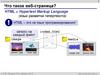Похожие презентации:
Создание веб-сайтов
1. Создание веб-сайтов
1Создание веб-сайтов
Веб-сайты и веб-страницы
Текстовые веб-страницы
Оформление документов
Рисунки
Мультимедиа
Таблицы
Блоки
2. Создание веб-сайтов
2Веб-сайты и веб-страницы
3. Основные определения
3Основные определения
Гипертекст (англ. hypertext) – это текст, содержащий
гиперссылки.
Гиперссылка (англ. hyper reference) – это «активная»
ссылка на другой объект (часть того же документа,
другой документ, файл, каталог, программу и т.д.).
Веб-страница – это гипертекстовый документ в Интернете.
Веб-сайт – группа веб-страниц, которые объединены
общей темой и оформлением, связаны гиперссылками.
Веб-сервер – это программа, которая принимает запросы
по протоколу HTTP и отвечает на них – возвращает вебстраницы и дополнительные данные (рисунки, звуковые
файлы, видеофайлы).
Браузер – это программа для просмотра веб-страниц на
экране монитора.
4. Что такое веб-страница?
4Что такое веб-страница?
HTML = Hypertext Markup Language
(язык разметки гипертекста)
!
HTML – это не язык программирования!
запрос на
каждый файл!
image
s
sunset.jpg
tree.jpg
index.html
Lorem ipsum dolor sit amet, consectetur adipiscing elit.
Maecenas facilisis scelerisque metus, non hendrerit neque
convallis placerat. Phasellus consequat convallis nisl, a volutpat
quam posuere sed. Maecenas laoreet congue nibh, et euismod
lectus varius sit amet. In tristique mattis leo, eget commodo
ante egestas eget. Sed id purus quis ligula scelerisque fringilla.
Suspendisse scelerisque, sapien id scelerisque imperdiet, tellus
odio consequat nunc, eu fermentum diam lacus non urna.
Praesent faucibus massa in risus sagittis a luctus justo aliquam.
Class aptent taciti sociosqu ad litora torquent per conubia
nostra, per inceptos himenaeos. Praesent metus dolor, semper
ut fermentum vel, imperdiet in risus. Nam a lectus lorem,
dictum semper nulla. In eget ipsum non arcu aliquet lacinia.
Morbi iaculis sodales metus, vel posuere orci vulputate vel.
Nulla non felis sem, sagittis porttitor mi. Curabitur in tortor in
nisi egestas cursus quis at sapien. Proin pulvinar, odio id lacinia
suscipit, sem justo aliquam risus, nec suscipit enim felis at
justo. Donec at nulla orci, suscipit auctor arcu. Donec nec
tortor quis justo scelerisque cursus id et magna.
media
laugh.wav
movie.flv
5. Какие бывают веб-страницы?
5Какие бывают веб-страницы?
• статические – готовые файлы *.htm, *.html
быстро загружаются
почти не нагружают сервер
невозможна работа с базами данных (в т.ч.
гостевые книги, комментарии, Веб 2.0)
• динамические – полностью или частично
создаются на сервере в момент запроса
*.php, *.asp, *.pl, *.cgi, *.shtml …
работа с базами данных
загружаются медленнее
дополнительная нагрузка на сервер
6. Системы управления сайтами
6Системы управления сайтами
CMS = Content Management System, система управления
содержимым сайта.
!
Функции:
Не нужно знать HTML!
• создание разделов сайта
• создание страниц
• база данных пользователей
• управление доступом
бесплатно!
• обеспечение навигации и поиска
1c-bitrix.ru
ucoz.ru
Joomla!
joomla.org
Drupal
drupal.org
wordpress.org
7. Интерактивные страницы
7Интерактивные страницы
DHTML = Dynamic HTML, динамический HTML.
Скрипт или сценарий (англ. script) – это программный
код для автоматизации действий пользователя.
Javascript
• замена текста, оформления, рисунков
• многоуровневые выпадающие меню
• скрытие и показ частей страницы
• проверка данных, введенные пользователем
• выполнение вычислений
• игры…
8.
8Текстовые веб-страницы
9. Как создать веб-страницу?
9Как создать веб-страницу?
Любой текстовый редактор (Блокнот и т.п.)
2×ЛКМ
Текстовые редакторы с подсветкой HTML-тэгов:
Sublime Text (sublimetext.com)
бесплатно!
NotePad++ (notepad-plus-plus.org)
Bluefish (bluefish.openoffice.nl)
HEFS (kpolyakov.spb.ru/prog/hefs.htm)
Редакторы WYSIWYG = What You See Is What You Get
TinyMCE (www.tinymce.com)
бесплатно!
Kompozer (kompozer.net)
CKEditor (ckeditor.com)
openWYSIWYG (www.openwebware.com)
BlueGriffon (bluegriffon.org)
10. Первая веб-страница
10Первая веб-страница
Тэг – команда языка HTML
<html>
открывающий тэг
</html>
закрывающий тэг
контейнер
(парный тэг)
<html>
<head>
<title>Первая страница</title>
</head>
<body>
Привет!
</body>
</html>
11. Заголовки
11Заголовки
заголовок
документа
<h1>
<h2>
<h3>
<h4>
заголовок
раздела
– заголовок документа
– заголовок раздела
– заголовок подраздела
– заголовок параграфа
<h1>Глава 1. Информация</h1>
<h2>1.1 Что такое информация?</h2>
Задачи, связанные с хранением, передачей и
обработкой информации человеку приходилось решать
во все времена...
12. Выравнивание заголовков
12Выравнивание заголовков
атрибут (свойство)
<h1 align="center">Глава 1. Информация</h1>
left,
center,
right
13. Абзацы (параграфы)
13Абзацы (параграфы)
И вечный бой! Покой нам только снится
Сквозь кровь и пыль...
Летит, летит степная кобылица
И мнёт ковыль...
!
Браузер «проглатывает» переходы на новую строку!
14. Абзацы (параграфы)
14Абзацы (параграфы)
paragraph – абзац
<p>И вечный бой! Покой нам только снится</p>
<p>Сквозь кровь и пыль...</p>
<p>Летит, летит степная кобылица </p>
<p>И мнёт ковыль...</p>
интервал
15. Выравнивание абзацев
15Выравнивание абзацев
left, center, right, justify
<p align="justify">
Молекула воды испарилась из кипящего
чайника и, подлетая к потолку, лоб в
лоб столкнулась с неизвестно как
прокравшейся на кухню молекулой
водорода. Кто быстрей отлетел?
</p>
?
Что плохо?
Решение:
align="left"
16. Переход на новую строку
16Переход на новую строку
break –
разрыв
И вечный бой! Покой нам только снится
<br>Сквозь кровь и пыль...
<br>Летит, летит степная кобылица
<br>И мнёт ковыль...
17. Специальные символы (HTML entities)
17Специальные символы (HTML entities)
Символ
Название
HTML-код
неразрывный пробел
–
–
короткое тире
—
—
(длинное) тире
§
§
«
«
левая русская кавычка
»
»
правая русская кавычка
<
<
левая угловая скобка
>
>
правая угловая скобка
©
©
символ авторского права
®
®
зарегистрированная торговая марка
°
°
градус
²
²
квадрат
³
³
куб
×
×
÷
÷
параграф
знак умножения
знак деления
18. Применение специальных символов
18Применение специальных символов
Неразрывный пробел ( )
не отрывать:
Дом сдали в 2011 году.
год
А.С. Пушкин
инициалы
Пёс весил 12 кг.
единицы
измерения
Из дома вышел А.С.
Пушкин – солнце
русской поэзии.
19. Применение специальных символов
19Применение специальных символов
Длинное тире (—)
Вышел А.С. Пушкин —
солнце русской поэзии.
не начинать
строку с тире!
Вышел А.С. Пушкин
– солнце русской
Что плохо?
?
поэзии.
Короткое тире (–)
Дорога Васюки–Васютино строилась
в 2007–2013 годах.
20. Применение специальных символов
20Применение специальных символов
Угловые скобки (< >)
<p>Верно ли, что X < Y?</p>
?
В чём проблема?
это начало
тэга?
X < Y
21. Маркированные списки
21Маркированные списки
unordered list
(неупорядоченный список)
list item
(элемент списка)
<ul>
<li>Вася</li>
<li>Петя</li>
<li>Коля</li>
</ul>
изменение маркера:
<ul type="disc">
...
</ul>
disc
circle ○
square ■
22. Нумерованные списки
22Нумерованные списки
ordered list
(упорядоченный список)
<ol>
<li>Вася</li>
<li>Петя</li>
<li>Коля</li>
</ol>
изменение нумерации:
1, i, I, a, A
<ol type="i" start="4">
...
</ol>
23. Многоуровневые списки
23Многоуровневые списки
<ol>
<li>Россия
<ul>
<li>Москва</li>
<li>Санкт-Петербург</li>
</ul>
</li>
<li>Украина
<ul>
<li>Киев</li>
<li>Одесса</li>
</ul>
</li>
</ol>
24. Гиперссылки (локальные)
24Гиперссылки (локальные)
страница в том же каталоге:
Переход на
<a href="newpage.html">новую страницу</a>.
anchor
(якорь)
hyper reference
(гиперссылка)
во вложенном каталоге:
<a href="news/info.htm">Информация</a>.
в родительском каталоге:
<a href="../info.htm">Информация</a>.
в соседнем каталоге:
<a href="../news/info.htm">Информация</a>.
25. Гиперссылки (внешние)
25Гиперссылки (внешние)
на URL:
<a href="http://example.net/news/info.htm">
Информация</a>.
на главную страницу сайта:
<a href="http://example.net">Информация</a>.
для скачивания архива:
<a href="http://example.net/game.zip">
Скачать</a>.
для запуска почтовой программы:
<a href="mailto:vasya@mail.ru">
Напишите мне!</a>
26. Как записать гиперссылки от show.htm?
26Как записать гиперссылки от show.htm?
main
index.htm
goods
goods.htm
food
food.htm
show
show.htm
history
hist.htm
before
before.htm
27. Метки внутри документов
27Метки внутри документов
Там в лесу живет
<a href="#bear">медведь</a>.
...
...
...
<a name="bear"></a>
<h2>Медведь</h2>
Медведь — хищное
млекопитающее семейства
медвежьих.
на метку в другом файле:
<a href="animals.htm#bear">медведь</a>
<a href="http://qq.net/a.htm#bear">медведь</a>
28. Куда переход?
28Куда переход?
<a href="example.html">...</a>
<a href="../example.html">...</a>
<a href="../../../example.html">...</a>
<a href="../new/old/example.html">...</a>
<a href="example.html#resume">...</a>
<a href="download/example.zip">...</a>
<a href="mailto:john@yahoo.com">...</a>
29. Создание веб-сайтов
29Оформление документов
30. Содержание и оформление
30Содержание и оформление
Веб-страница:
оформление
содержание (контент)
содержание
оформление
<h1>Сборник задач по физике</h1>
<p class="author">Григорий Остер</p>
<h2>Задача 61</h2>
Петя ехал к бабушке на электричке, и всю
дорогу над ним издевались какие-то два
неведомые ему явления.
логическая разметка
(*.html)
физическая разметка
(*.css)
31. Логическая разметка (HTML)
31Логическая разметка (HTML)
Выделение (emphasize):
<em>Вася</em>
Сильное выделение (strong):
<strong>Вася</strong>
Программный код (code):
<code>a:=b+c;</code>
Определение (definition):
<dfn>Информация</dfn> — это...
Цитата (citation):
<cite>Карету мне, карету!</cite>
Сокращение (abbreviation):
<abbr>НИИЧАВО</abbr>
32. Оформление текстов программ
32Оформление текстов программ
iMin := 1;
for i:=2 to n do
if a[i] < a[iMin] then
iMin := i;
preformatted (уже
отформатированный)
<pre>
iMin := 1;
for i:=2 to n do
if a[i] < a[iMin] then
iMin := i;
</pre>
33. Тэги физической разметки HTML
33Тэги физической разметки HTML
Курсив (italic):
<i>Вася</i>
Вася
Жирный (bold):
<b>Вася</b>
Вася
Подчёркивание (underline):
<u>Вася</u>
Вася
Зачёркивание (strikeout):
<s>Вася</s>
Вася
Верхний индекс (superscript):
Вася<sup>2</sup>
Вася2
Нижний индекс (subscript):
Вася<sub>2</sub>
Вася2
34. Стилевые файлы
34Стилевые файлы
содержание
<h1>Рекурсия</h1>
У попа была собака, он её любил,
Она съела кусок мяса, он её убил,
В землю закопал,
Надпись написал:
У попа была собака, он её любил,
...
оформление
main.css
mob.css
printer.css
CSS (Cascading Style Sheets) – каскадные
таблицы стилей.
35. Стилевые файлы
35Стилевые файлы
test.css
селектор
название тэга
body { свойство значение
color: white;
background: #FF6600;
}
color – цвет символов
background – цвет фона
R = FF16 = 255
G = 6616 = 102
B=0
36. Подключение стилевого файла
36Подключение стилевого файла
qq.html
<html>
таблица стилей
<head>
<title>Страница с файлом стилей</title>
<link rel="stylesheet" href="test.css">
</head>
<body>
Привет, Вася!
</body>
</html>
test.css
body {
color: white;
background: #0000E0;
}
37. Наследование стилей
37Наследование стилей
<body>
Привет, Вася!
<p>Петя, тебе тоже привет!</p>
</body>
body {
color: white;
background: #0000E0;
наследуется
}
не наследуется
(прозрачный фон)
38. Стили для элементов: шрифты
38Стили для элементов: шрифты
для всех
абзацев
семейство
шрифтов
serif – с засечками
sans-serif – без засечек
monospace – моноширинный
p {
font-family: Arial,sans-serif;
размер в пикселях
font-size: 20px;
font-style: italic;
normal – обычный
italic - курсив
font-weight: bold;
}
normal – обычный
bold - жирный
39. Стили: размеры, выравнивание
39Стили: размеры, выравнивание
выравнивание:
left
center
right
j u s t i f y
20px
цвет фона
p {
background: #E6E6FF;
ширина
width: 80%;
height: 100px;
высота
text-align: left;
text-indent: 20px;
абзацный
}
отступ
Lorem ipsum dolor sit amet, consectetur adipiscing
elit. Curabitur felis velit, tempus sit amet cursus at, porta ut
turpis. Sed augue tellus, tincidunt id ultricies at, tempor
quis sem.
80%
100px
40. Рамка, поля, отступы
40Рамка, поля, отступы
рамка
отступы
снаружи
отступы
внутри
40px
5px
solid – сплошная
dashed - штриховая
dotted – точечная
толщина
p {
background: #ccffcc;
цвет
border: 1px solid green;
margin: 0 40px 20px 40px;
padding: 5px;
сверху, справа,
}
снизу, слева
со всех сторон
Lorem ipsum dolor sit amet, consectetur adipiscing elit.
Curabitur felis velit, tempus sit amet cursus at, porta ut
turpis. Sed augue tellus, tincidunt id ultricies at, tempor quis
sem.
20px
40px
41. Рамка, поля и отступы
41Рамка, поля и отступы
border-top
margin-top
padding-top
border-right
border-left
margin-left
Lorem ipsum dolor sit amet,
consectetur adipiscing elit. Nam nunc
padding-left
libero, semper ac feugiat sed,
sollicitudin et mauris. In hac habitasse
platea dictumst. Cras dapibus nulla ac
metus commodo viverra eget vitae
erat. Donec ut mi tellus.
padding-bottom
margin-bottom
padding-right
border-bottom
margin-right
42. Стили гиперссылок
42Стили гиперссылок
Все гиперссылки:
убрать
подчёркивание
a {
color: green;
text-decoration: none;
}
Посещённые гиперссылки:
a:visited { color: #0000AA; }
псевдокласс
Гиперссылки при наведении мыши:
a:hover { псевдокласс
color: red;
text-decoration: underline;
}
подчёркивание
43. Классы
43Классы
<p class="error">Ошибка!
Что-то с памятью.
</p>
каскад!
!
для абзацев
класса error
p.error {
background:red;
}
p {
background:blue;
color:white;
}
Более конкретное указание отменяет более общее!
44. Классы
44Классы
для всех элементов
класса error
.error {
background:red;
color:white;
}
элемент в
тексте
<p>
<span class="error">Ошибка!</span>
Что-то с памятью.
</p>
45. Фоновый рисунок
45Фоновый рисунок
p.hallo {
background: white url(images/grad.jpg);
}
<p class="hallo">
Привет, Вася!
</p>
Привет, Вася!
p.hallo {
background: url(grad.jpg) repeat-y;
}
Привет, Вася!
46. Фоновый рисунок без повторения
46Фоновый рисунок без повторения
qq@mail.ru
p.email {
background: url(letter.gif) no-repeat;
padding-left: 20px;
}
<p class="email">
<a href="mailto:qq@mail.ru">qq@mail.ru</a>
</p>
qq@mail.ru
20px
47. Составные селекторы
47Составные селекторы
Общие свойства для нескольких тэгов:
code, pre {
font-weight: bold;
font-family: Courier New, monospace;
}
Вложенные элементы:
a внутри em
em a {
font-style: normal;
}
48. Сложные селекторы
48Сложные селекторы
ссылки внутри абзаца класса email
p.email a {
убрать подчеркивание
color: green;
text-decoration:none;
}
посещённые ссылки
p.email a:visited {
color: #F0F;
то же, что #FF00FF
}
мышь над ссылкой
p.email a:hover {
подчеркнуть
color: #00F;
text-decoration:underline;
}
49. Создание веб-сайтов
49Рисунки
50. Форматы рисунков
50Форматы рисунков
GIF (Graphic Interchange Format)
• сжатие без потерь (LZW)
• прозрачные области
• анимация
• только с палитрой (2…256 цветов)
рисунки с четкими границами, мелкие рисунки
JPEG (Joint Photographer Expert Group)
• сжатие с потерями
• только True Color (16,7 млн. цветов)
• нет анимации и прозрачности
рисунки с размытыми границами, фото
PNG (Portable Network Graphic)
сжатие без потерь
с палитрой (PNG-8) и True Color (PNG-24)
прозрачность и полупрозрачность (альфа-канал)
нет анимации
плохо сжимает мелкие рисунки
51. Форматы рисунков
51Форматы рисунков
SVG (Scalable Vector Graphics, масштабируемые
векторные изображения)
<svg>
<rect width="135" height="30"
x="0" y="10"
stroke-width="1" stroke="rgb(0,0,0)"
fill="rgb(255,255,255)"/>
<rect width="135" height="30" x="0" y="40"
stroke-width="1" stroke="rgb(0,0,0)"
fill="rgb(0,0,255)"/>
<rect width="135" height="30" x="0" y="70"
stroke-width="1" stroke="rgb(0,0,0)"
fill="rgb(255,0,0)"/>
</svg>
52. Рисунки в документе
52Рисунки в документе
из той же папки:
image
(изображение)
source
(источник)
<img src="night.jpg">
из другой папки:
<img src="images/night.jpg">
<img src="../../images/night.jpg">
с другого сервера:
<img src="http://example.com/img/night.jpg">
53. Выравнивание
53Выравнивание
<img src="flag.jpg" align="left">
left
top
right
bottom
(по умолчанию)
middle
54. Отступы
54Отступы
<img src="net.jpg"
align="left">
<img src="net.jpg"
align="left"
hspace="10"
vspace="10">
vspace
(vertical space)
hspace
(horizontal space)
55. Другие атрибуты
55Другие атрибуты
<img src="night.jpg"
надпись на месте
рисунка, если его нет
всплывающая
подсказка
размеры позволяют:
• растянуть – сжать
• не портить дизайн,
если рисунка нет
alt="Фото: Ладога"
title="Ночь на Ладоге"
width="800"
height="600">
56. Рисунок-гиперссылка
56Рисунок-гиперссылка
локальная ссылка:
иначе будет синяя
рамка вокруг
<a href="gallery.htm">
<img src="night.jpg" border="0">
</a>
если </a> не вплотную к
<img …>, будет «хвост»
ссылка на другой сервер:
не будет
«хвоста»
<a href="http://www.mail.ru">
<img src="mailru.jpg"
alt="Бесплатная почта" border="0"></a>
57. Вставка векторных рисунков
57Вставка векторных рисунков
тип нестандартных
данных
<object type="image/svg+xml"
имя файла
data="test.svg"
width="48" height="48"
размеры
align="left">
выравнивание
</object>
58. Фоновый рисунок
58Фоновый рисунок
body {
background: url(grad.jpg);
}
если рисунка нет…
body {
background: url(grad.jpg) #EEE;
}
'images/grad.jpg'
'../images/grad.jpg‘
'http://www.vasya.ru/images/grad.jpg'
59. Фоновый рисунок
59Фоновый рисунок
если рисунок
меньше, он
повторяется
body{ background: url(grad.jpg) no-repeat; }
не повторять
body{ background: url(grad.jpg) repeat-y; }
повторять по
вертикали
60. Фоновый рисунок
60Фоновый рисунок
!
Не должно быть «швов»!
!
Фон не должен мешать чтению!
61. Создание веб-сайтов
61Мультимедиа
62. Вставка мультимедийных файлов
62Вставка мультимедийных файлов
Звуковой файл:
имя файла
<embed src="myaw.wav"
autostart="false"></embed>
автозапуск
Флэш-анимация:
имя файла
<embed src="cube.swf"
width="275" height="200">
</embed>
размеры
63. Вставка мультимедийных файлов
63Вставка мультимедийных файлов
Видео:
адрес ролика
<embed
src="http://www.youtube.com/v/YvLNA5OW6xZ"
width="425" height="350">
</embed>
размеры
64. HTML5 – тэг audio
64HTML5 – тэг audio
имя файла
<audio
src="nature.ogg"
autostart="false"
показывать элементы
управления
controls="controls"
width="425"
height="350">
размеры
</audio>
65. HTML5 – тэг video
65HTML5 – тэг video
<video src="sail.ogv"
controls="controls"
autostart="false"
width="425" height="350">
Ваш браузер не поддерживает элемент video.
</video>
<video width="425" height="350"
controls="controls">
<source src="start.mp4"
type='video/mp4; codecs="avc1.42E01E, mp4a.40.2"'>
</video>
<video width="425" height="350"
controls="controls">
<source src="finish.webm"
type='video/webm; codecs="vp8, vorbis"'>
</video>
66. Создание веб-сайтов
66Таблицы
67. Простые таблицы
67Простые таблицы
<table border="1">
. . .
толщина рамки
</table>
table row
(строка)
table data
(ячейка с
данными)
<table border="1">
<tr>
<td>Вася</td>
<td>Петров</td>
</tr>
</table>
68. Заголовки таблиц
68Заголовки таблиц
<table border="1">
<tr>
<th>месяц</th>
</tr>
<tr>
<td>январь</td>
</tr>
<tr>
<td>февраль</td>
</tr>
<tr>
<td>март</td>
</tr>
</table>
table header
(заголовок)
жирный, по
центру
69. Объединение ячеек – столбцы
69Объединение ячеек – столбцы
<table border="1">
<tr>
<th colspan="3">месяц</th>
</tr>
<tr>
column span
<td>январь</td>
(охват столбцов)
<td>февраль</td>
<td>март</td>
</tr>
</table>
70. Объединение ячеек – строки
70Объединение ячеек – строки
<table border="1">
<tr>
<th rowspan="3">Привет,</th>
<td>Вася!</td>
</tr>
row span
<tr>
(охват строк)
<td>Петя!</td>
</tr>
<tr>
<td>Коля!</td>
</tr>
</table>
71. Табличная вёрстка
71Табличная вёрстка
<table>
<tr>
<td>
<table border="1">
<tr>
<th>Франция</th>
<td>Париж</td>
</tr>
</table>
</td>
<td>Самая большая страна
Западной Европы.</td>
</tr>
</table>
скрытая таблица!
72. Вложенные таблицы
72Вложенные таблицы
<table border="0" cellspacing=10>
<tr><td>
<table border="1">
<tr><td>Вася</td><td>Петя</td></tr>
<tr><td>Маша</td><td>Даша</td></tr>
</table>
</td>
<td>
<table border="1">
<tr><td>1</td><td>22</td></tr>
<tr><td>333</td><td>4444</td></tr>
</table>
</td></tr>
</table>
73. Размеры
73Размеры
всей таблицы:
высота в пикселях
<table width="60%" height="300">
...
ширина в пикселях
</table>
или в % от ширины
строки:
окна браузера
<tr height="50">
...
ширина в пикселях
</tr>
ячейки:
или в % от ширины
таблицы
<td width="25%" height="50">
...
</td>
74. Размеры (через CSS)
74Размеры (через CSS)
всей таблицы:
table.spec {
width: 60%;
height: 300;
}
строки:
ячейки:
<table class="spec">
...
</table>
table.spec tr {
height: 50px;
}
table.spec td.qq {
width: 25%;
height: 50px;
}
75. Выравнивание
75Выравнивание
всей таблицы:
<table align="center">
...
</table>
информации в ячейках:
left,
center,
right
left,
center,
right
<table border="1">
<tr align="center"
valign="top">
<td width="120">по центру,
по верхней границе</td>
<td align="right" valign="middle"
width="200">по правой границе,
по середине</td>
</tr>
</table>
top,
middle,
bottom
76. Выравнивание (через CSS)
76Выравнивание (через CSS)
<table class="ex" border="1">
<tr class="centop">
<td>По центру,
по верхней границе</td>
<td class="rmid">По правой
left,
границе, по середине</td>
center,
</tr>
table.ex tr.centop {
</table>
right
text-align: center;
vertical-align: top;
top,
height:100px;
middle,
}
bottom
table.ex td.rmid {
text-align: right;
vertical-align: middle;
width:200px;
}
77. Фон и цвет текста (через CSS)
77Фон и цвет текста (через CSS)
<table border="1" class="qq">
<tr class="spec">
<td>Привет!</td>
<td class="r"></td>
table.qq td {
</tr>
background: green;
<tr>
}
цвет фона
<td class="pic">
table.qq tr.spec td {
Таблица
background: blue;
из двух строк</td>
color: white;
<td>и двух столбцов</td>
}
</tr>
table.qq tr.spec td.r {
</table>
background: red;
рисунок
}
table.qq td.pic {
background: url("web.jpg");
}
78. Отступы
78Отступы
интервал между
ячейками
отступ внутри
ячеек
<table cellspacing = "10" cellpadding = "10"
bgcolor = blue>
<tr bgcolor = white>
<td width = "100">1</td>
<td width = "100">2</td>
</tr>
</table>
cellpadding
cellpadding
cellspacing
cellspacing
79. Практическая работа. Создание веб-страницы
Текстовые веб-страницы1.
Создайте
в
блокноте
текстовый файл и сохраните под
именем
dogs.htm. Посмотрите,
как
будет
выглядеть
этот
документ в браузере.
2.
Добавьте
тэги,
необходимые для правильного
HTML-документа. В заголовке
страницы напишите название
документа и фамилию автора,
например:
Собаки:
работа
Василия
Пупкина
3.
Выделите стилями <h1> и
<h2> заголовок документа и
заголовки разделов.
79
80.
804.
Оформите стихотворение, используя команду перехода на новую
строку <br>. Перед фамилией автора поставьте знак ©.
5.
Выделите абзацы текста с помощью тэга <p>, установите
выравнивание по ширине.
6.
Замените знаки «минус» на тире, между тире и предыдущим
словом поставьте не-разрывный пробел.
7.
Замените верхние кавычки на «ёлочки».
8.
Поставьте неразрывные пробелы между числом и единицей
измерения, например, 25 кг.
9.
В начале последней строки поставьте знак ©:
© Википедия, 2011











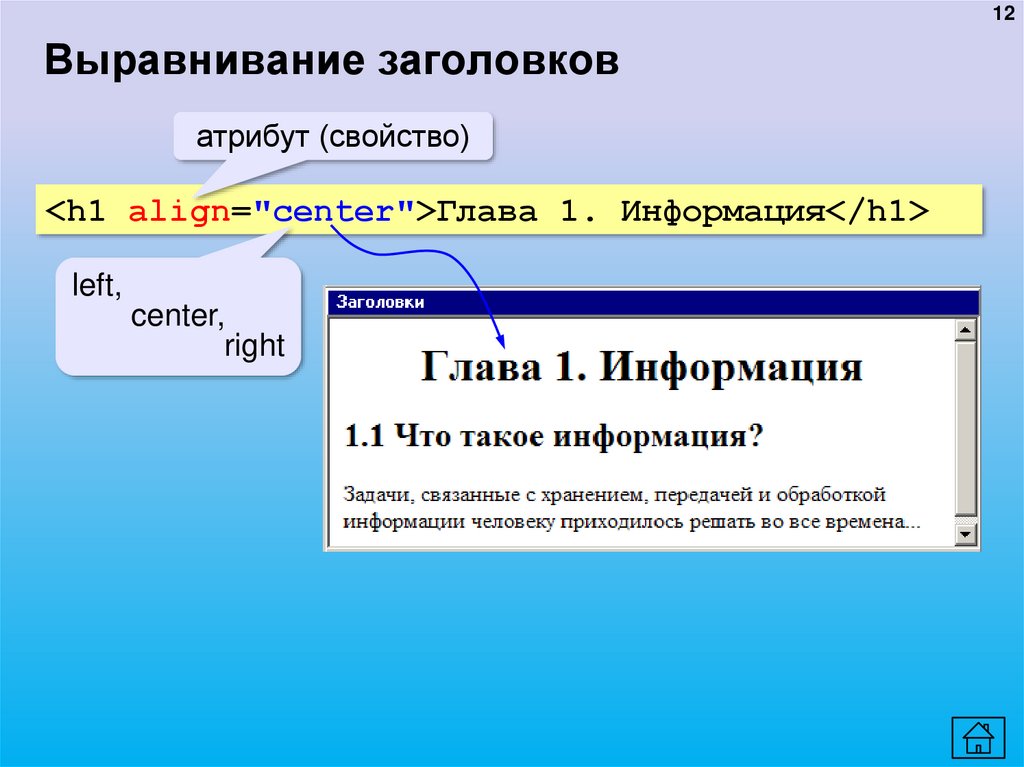

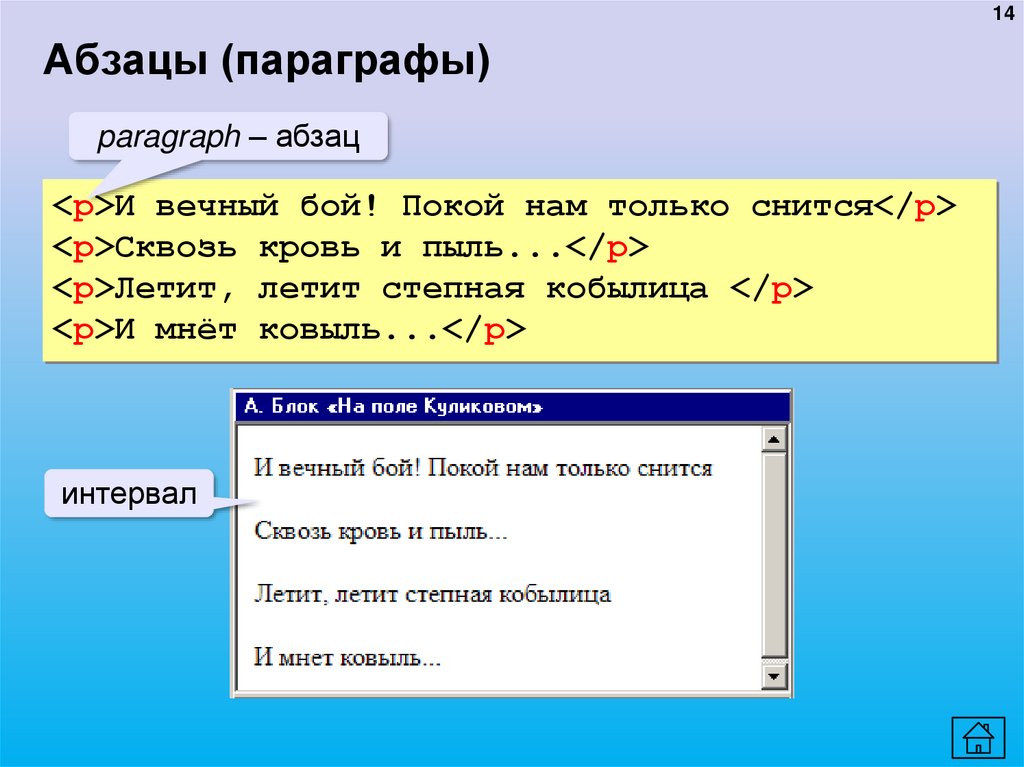
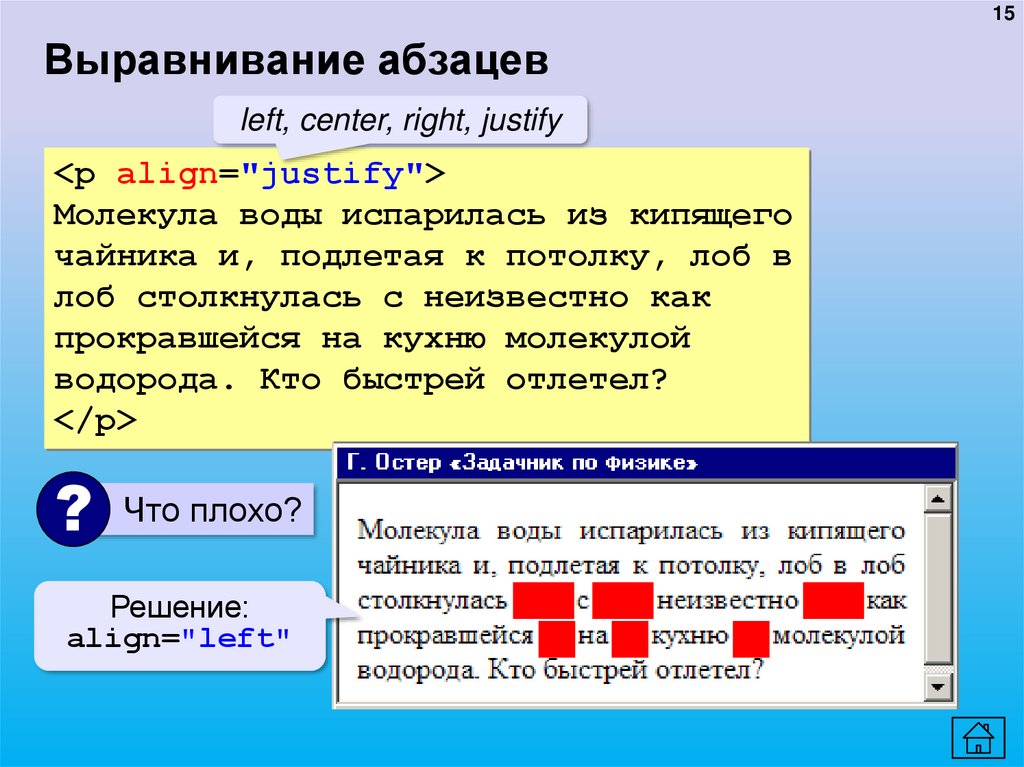

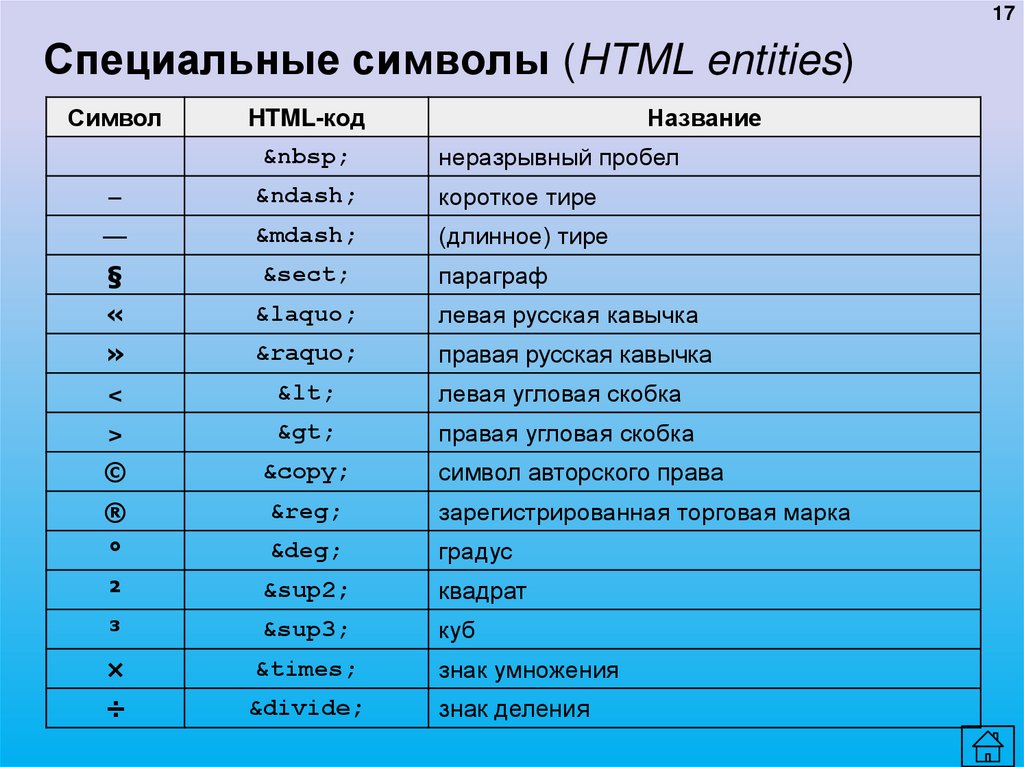


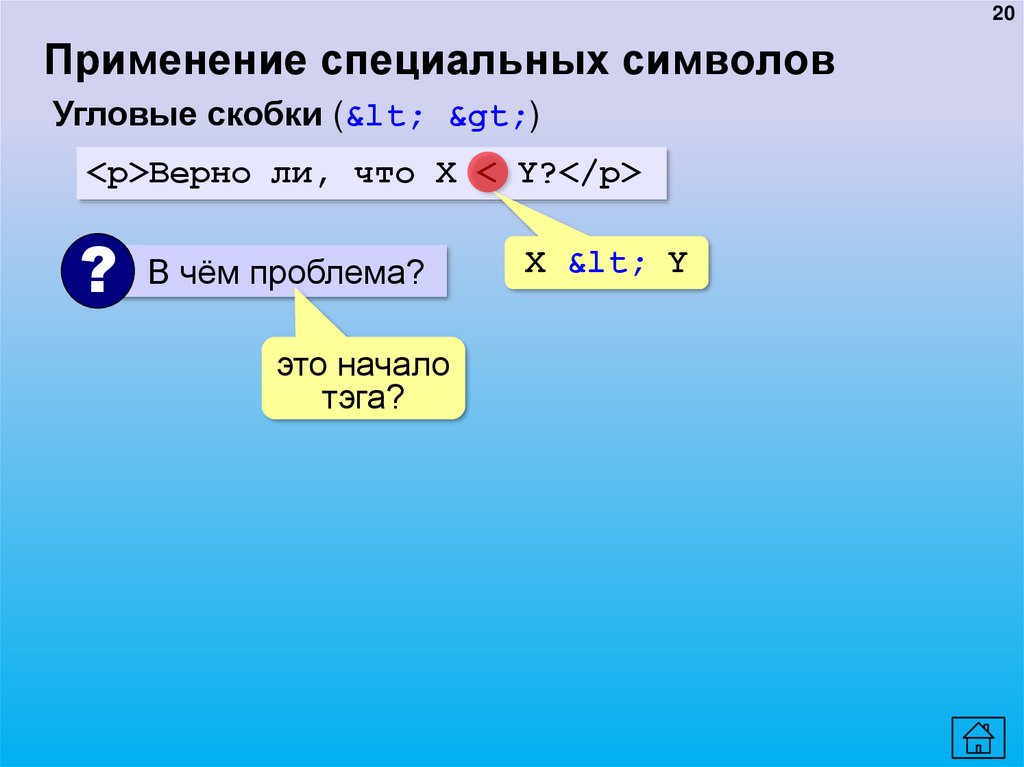
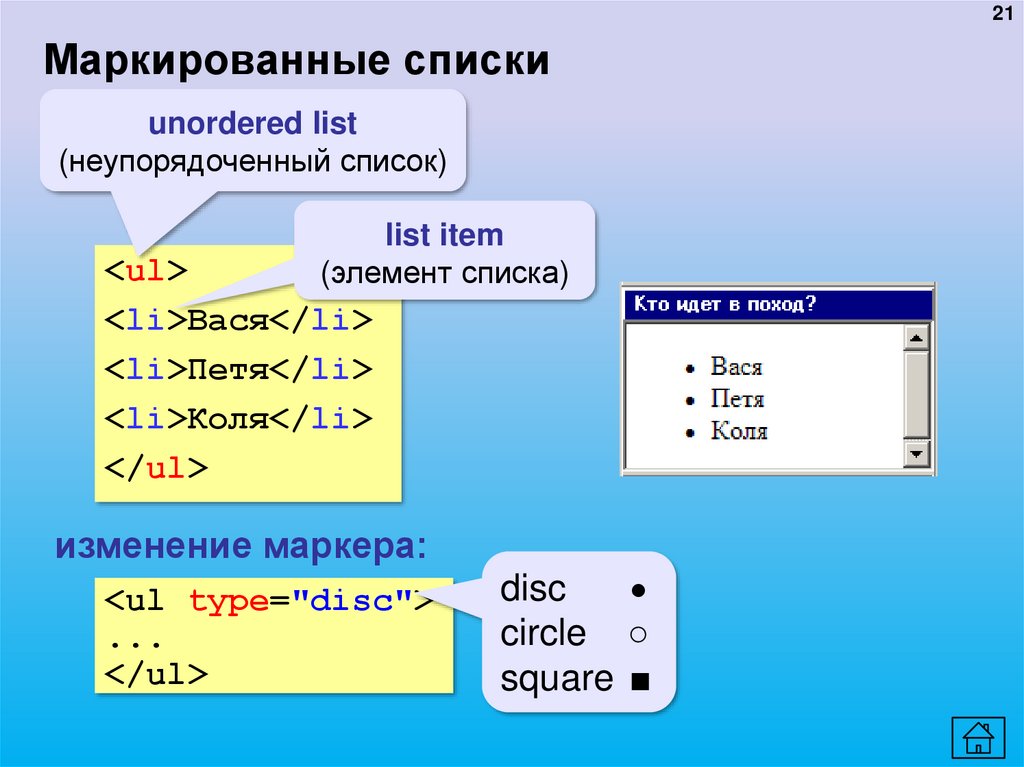
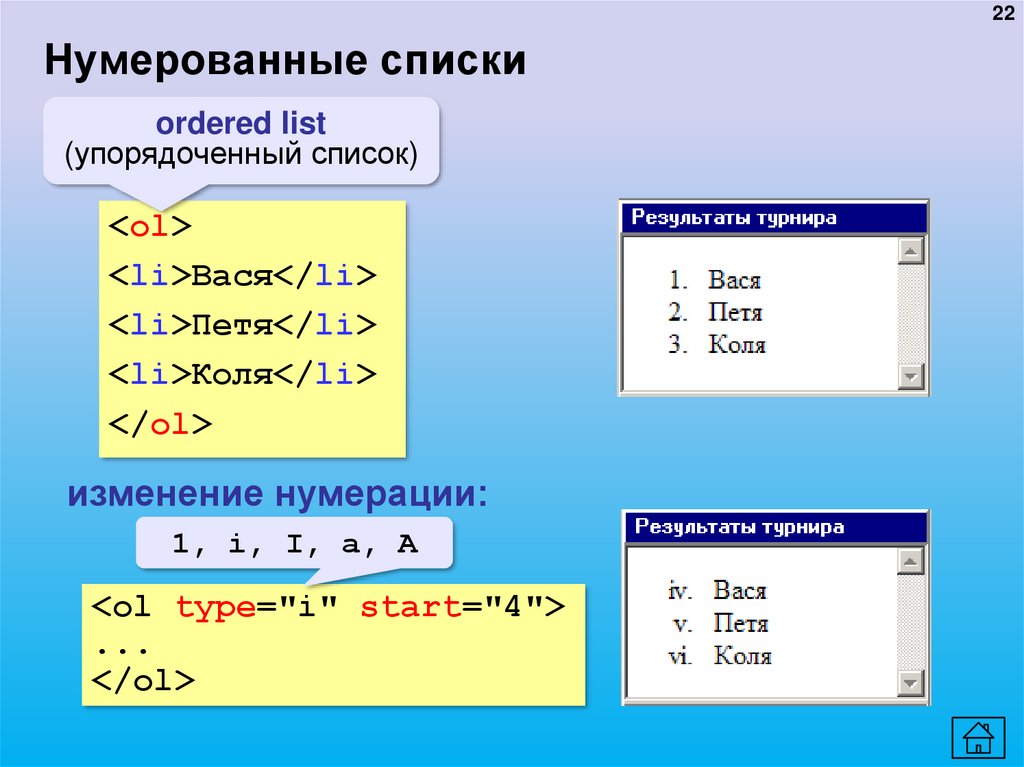
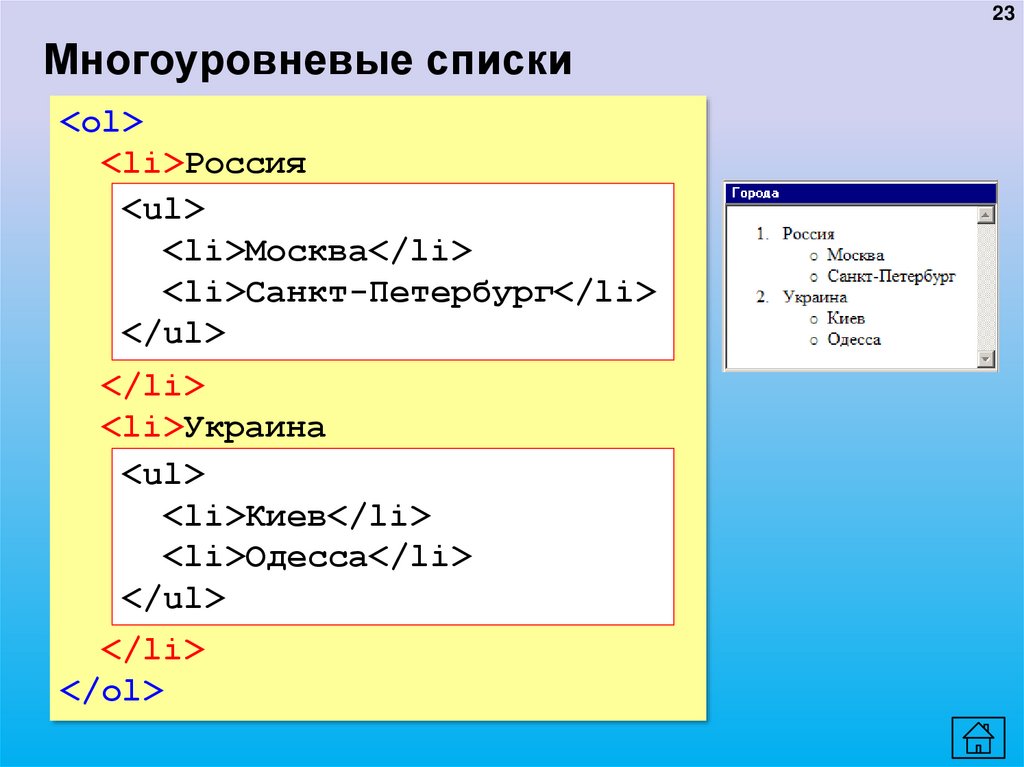
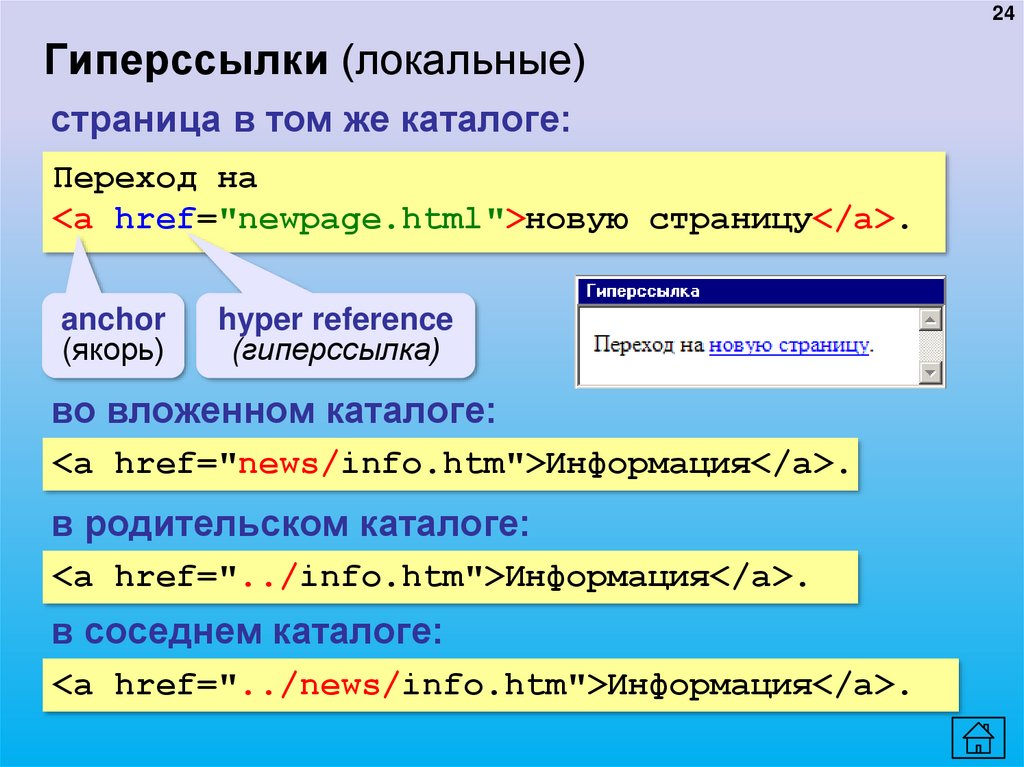
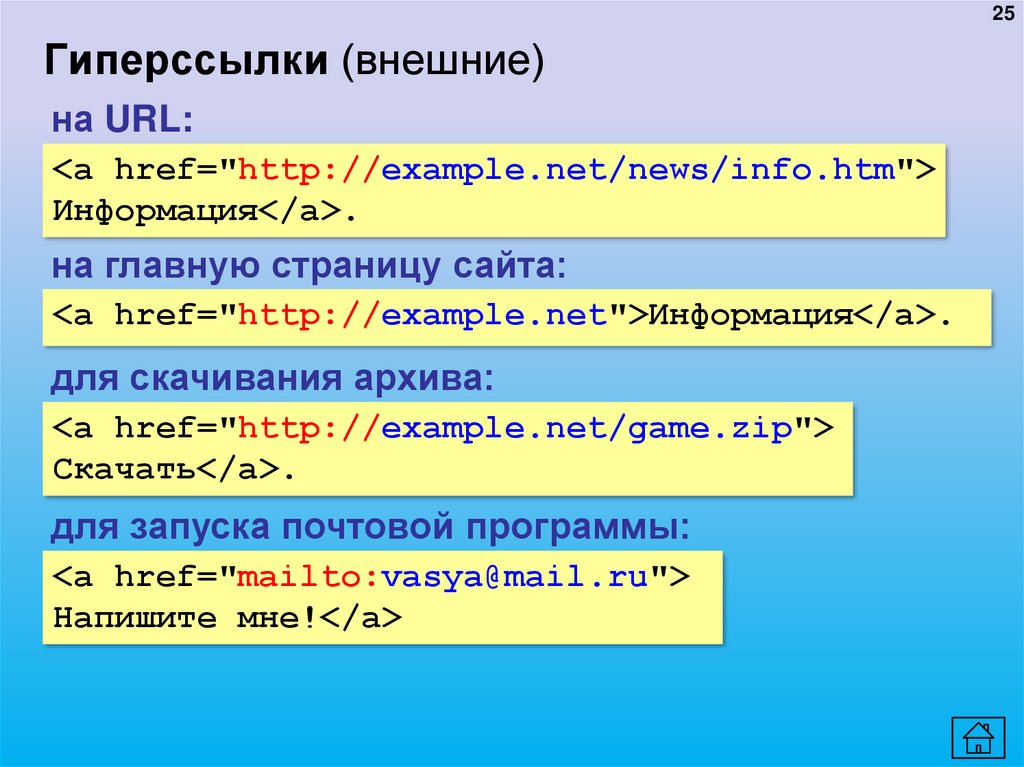
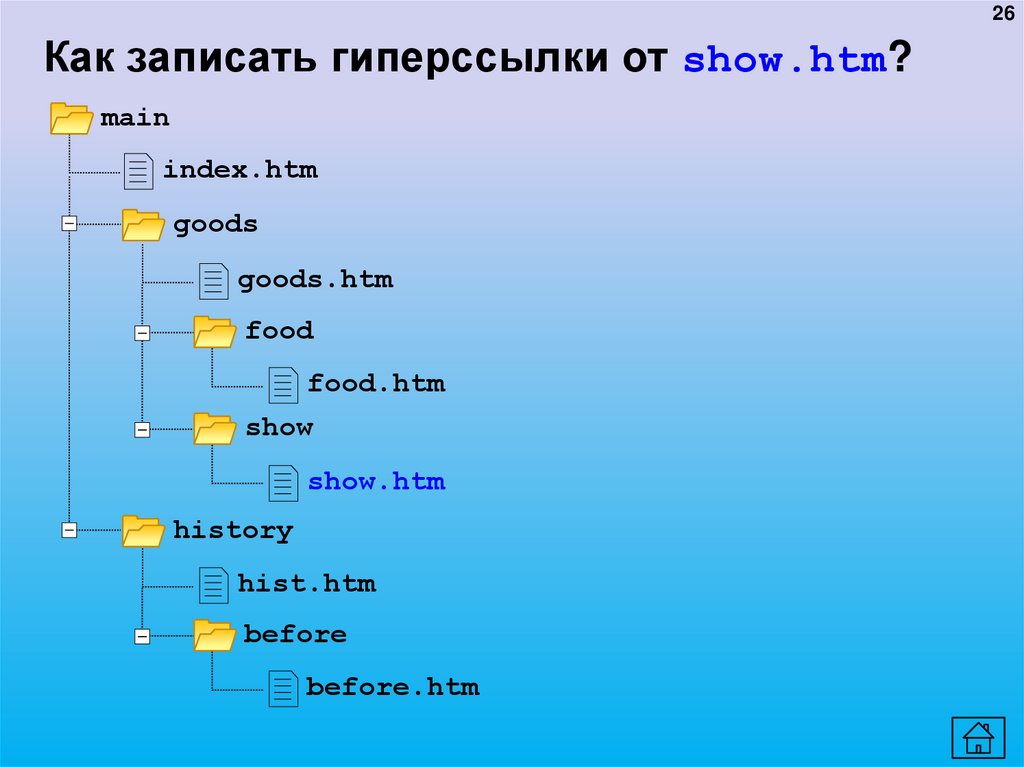
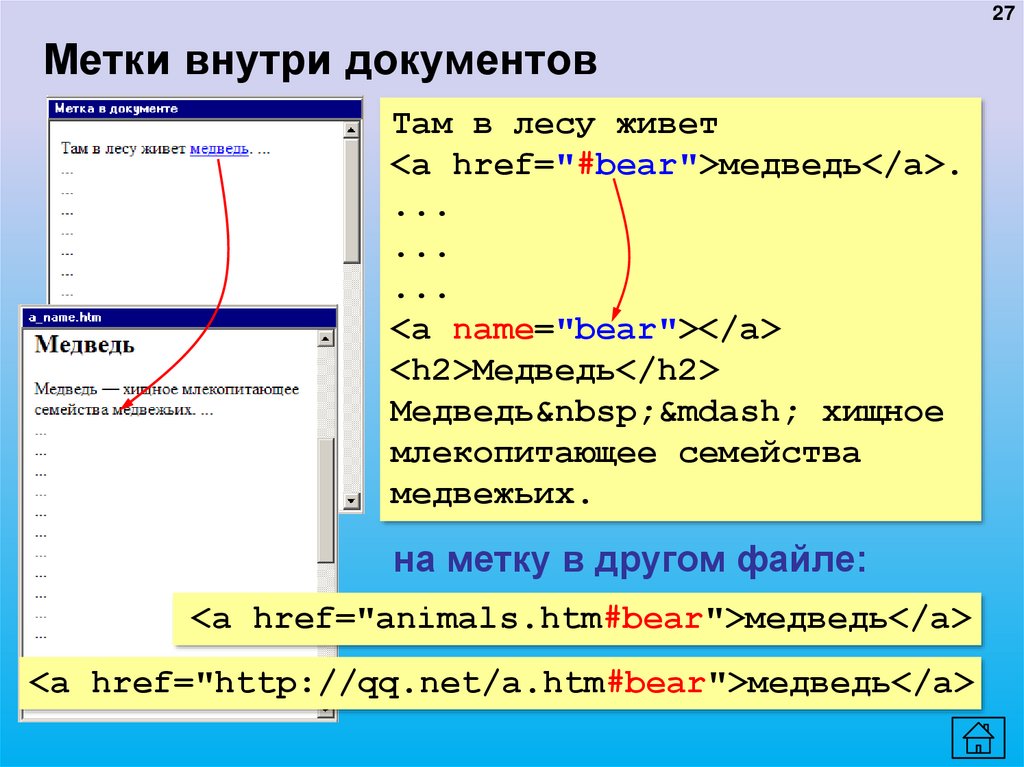
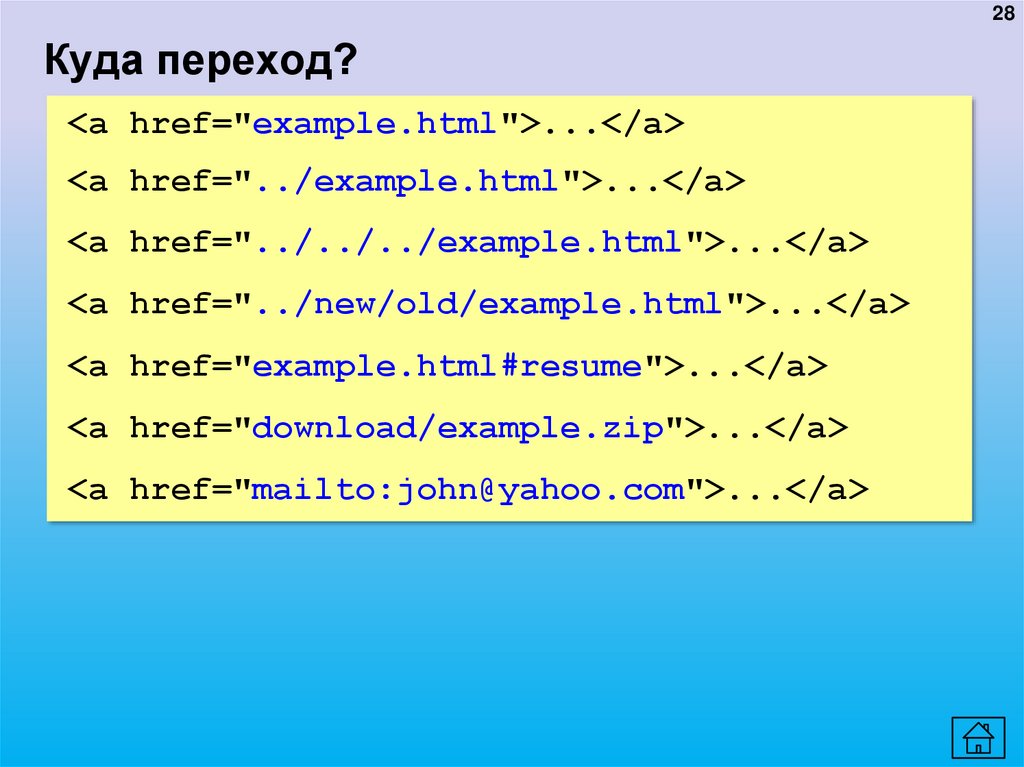


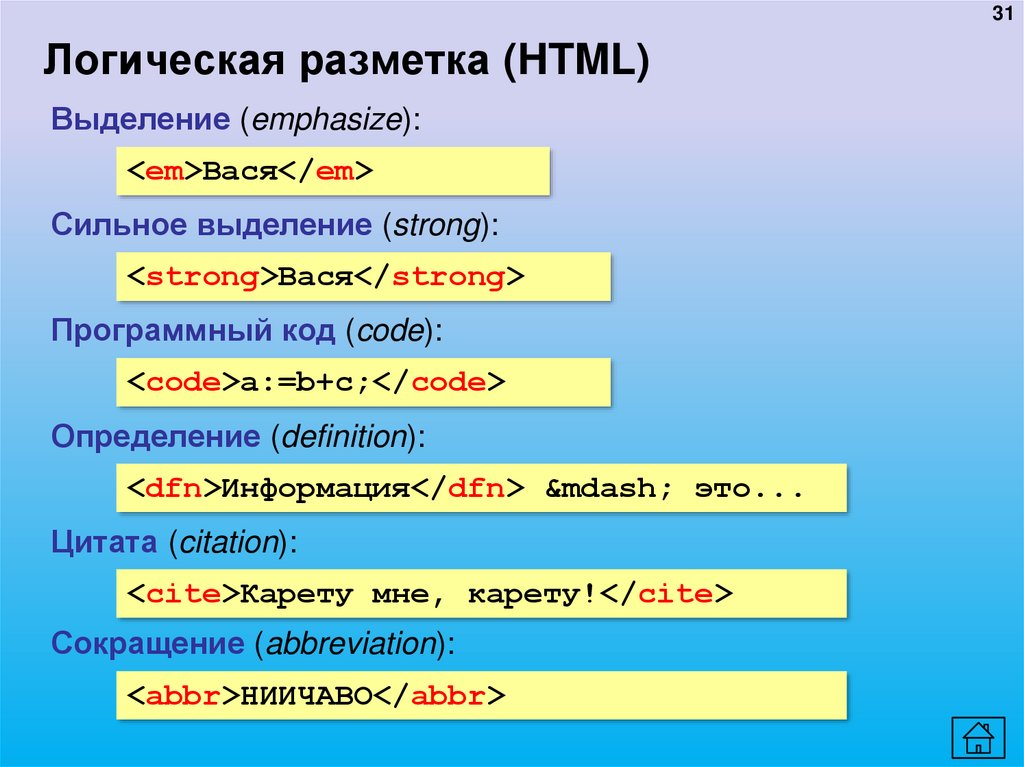

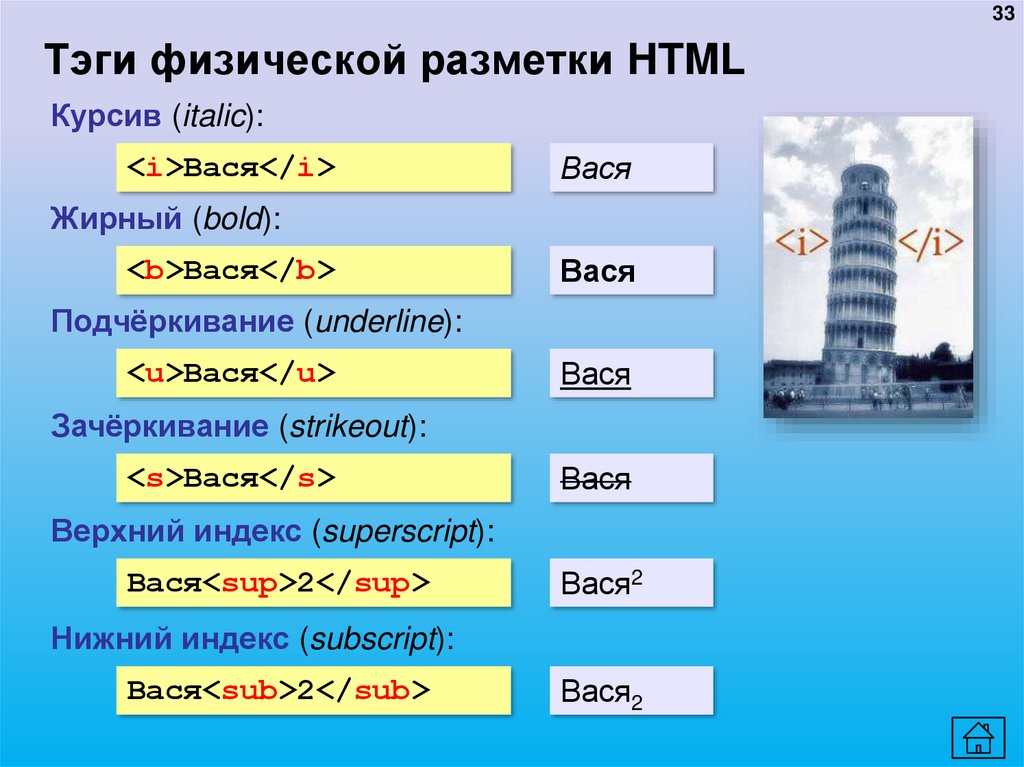
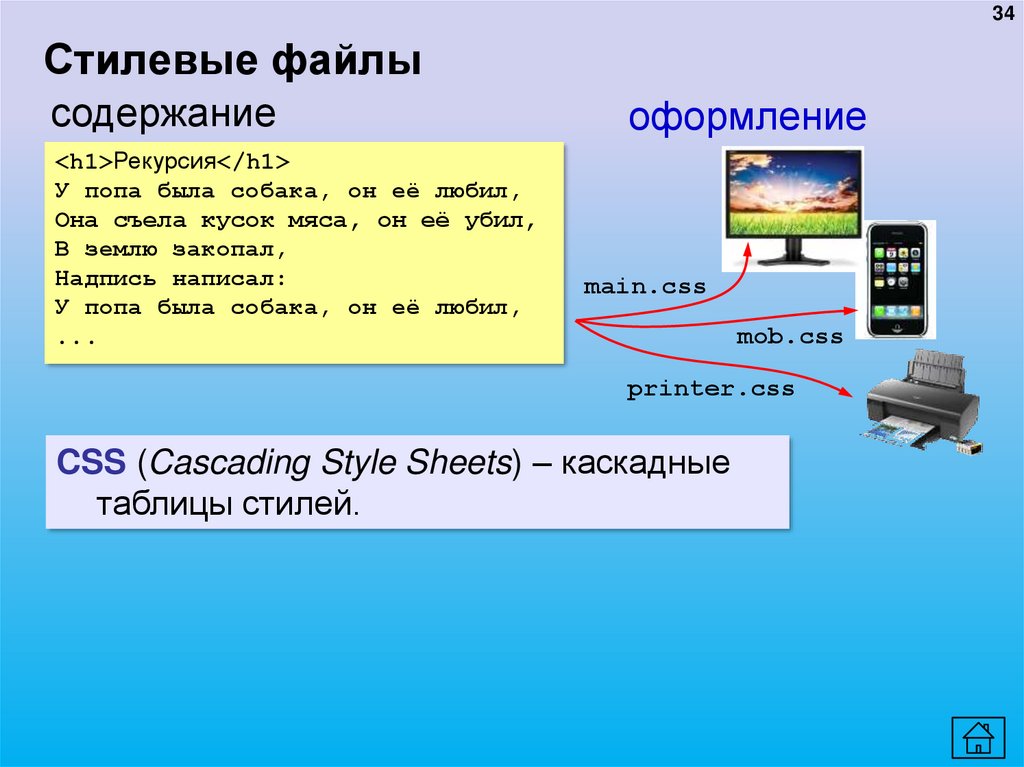
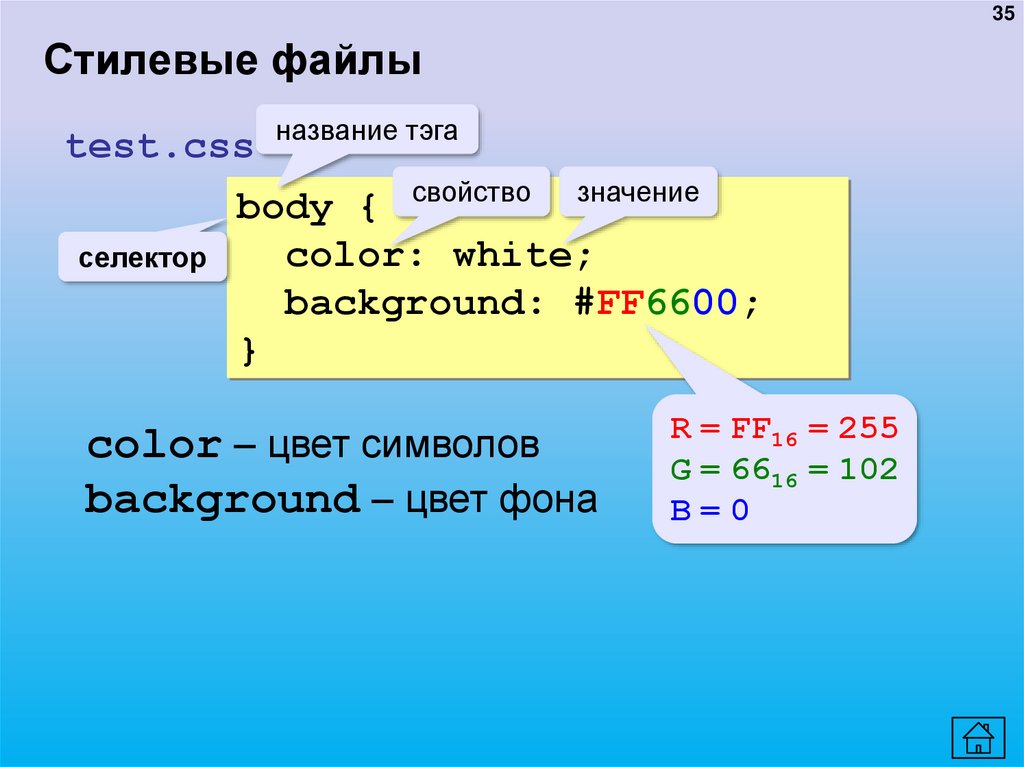
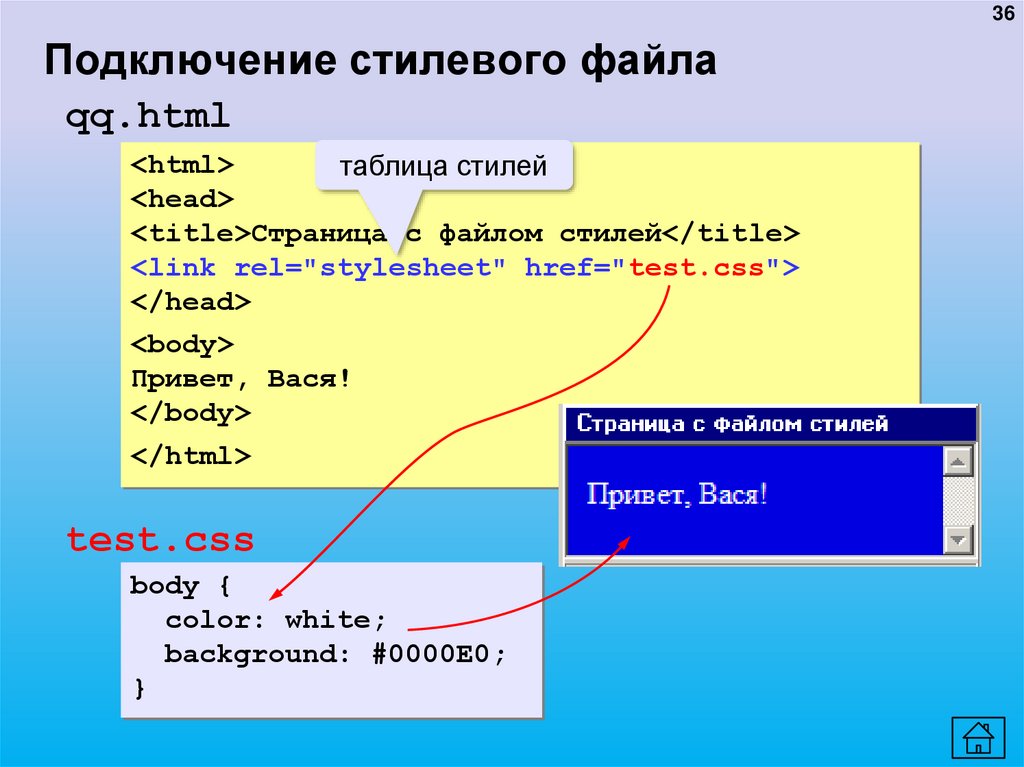


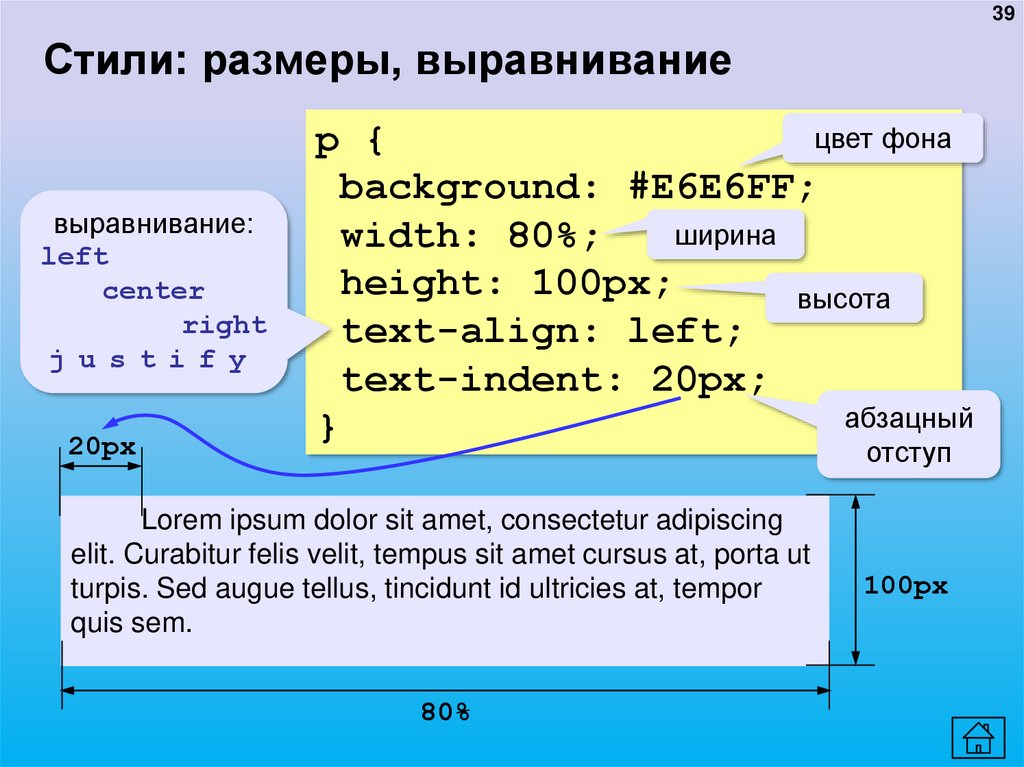

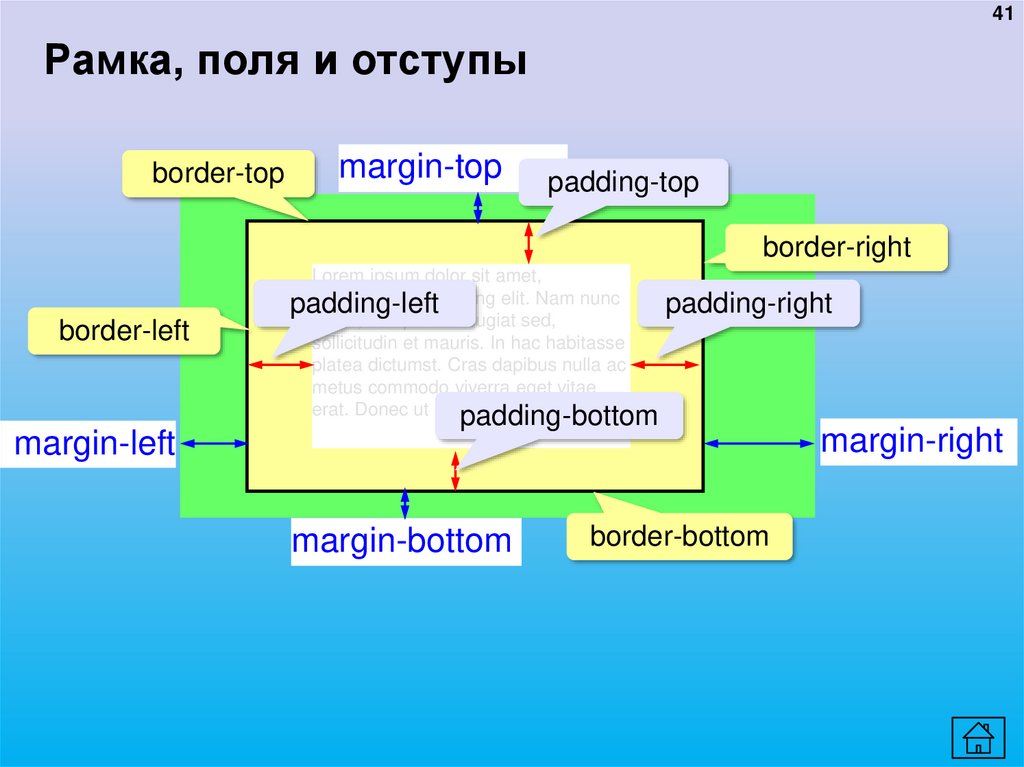
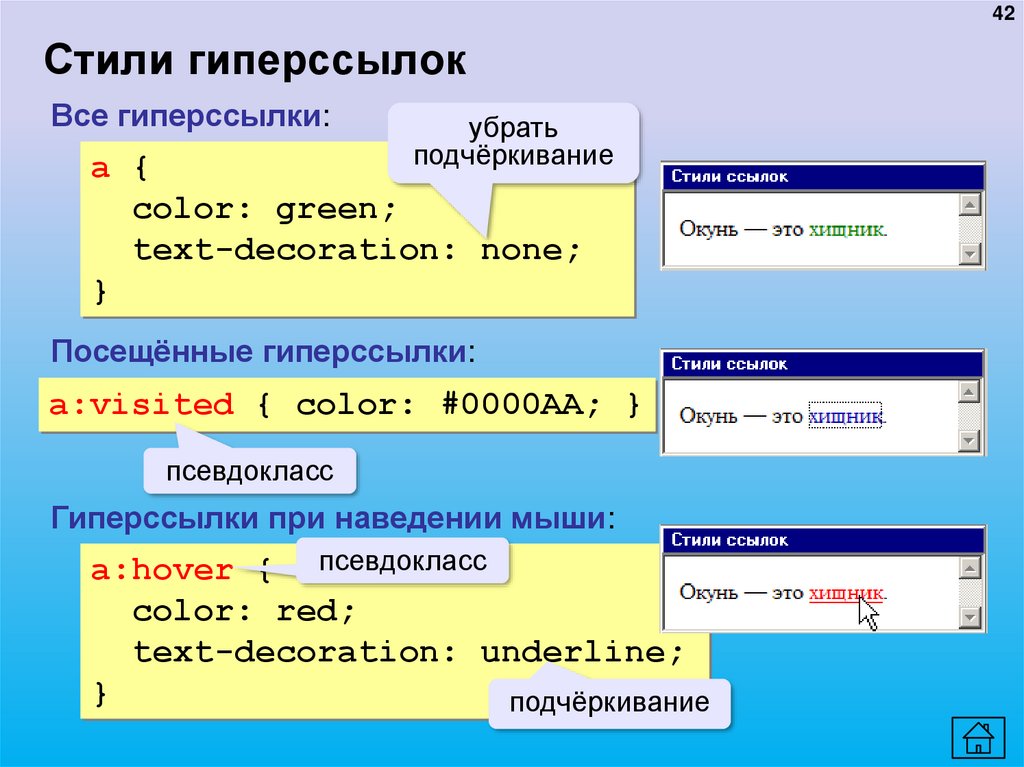


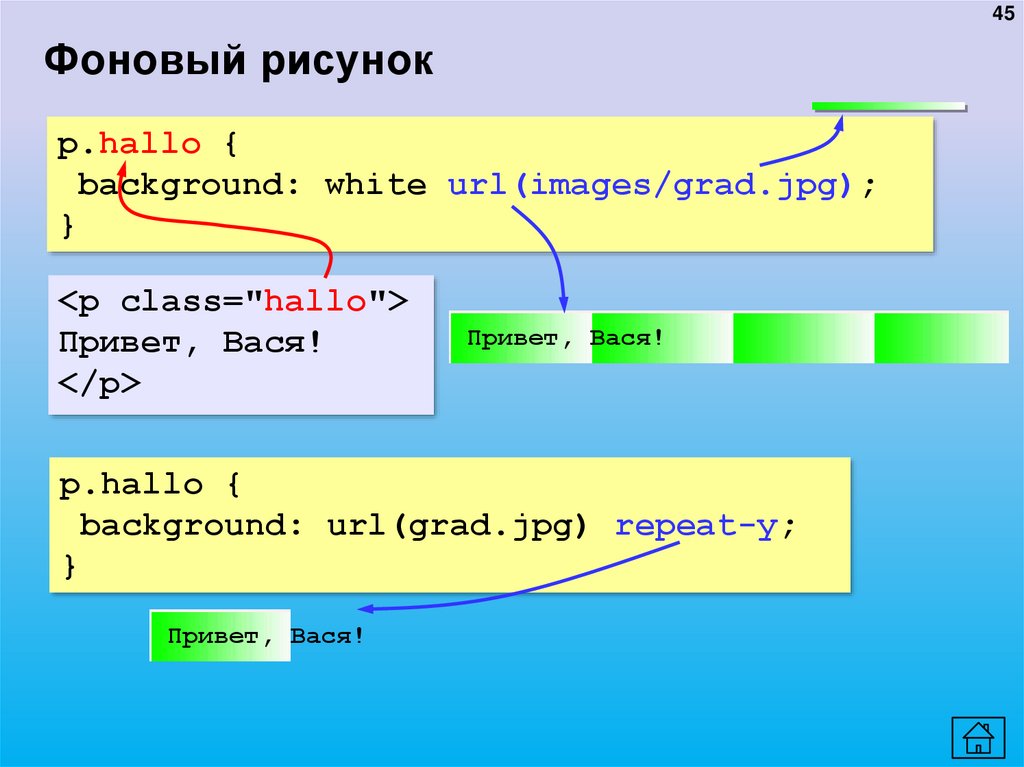

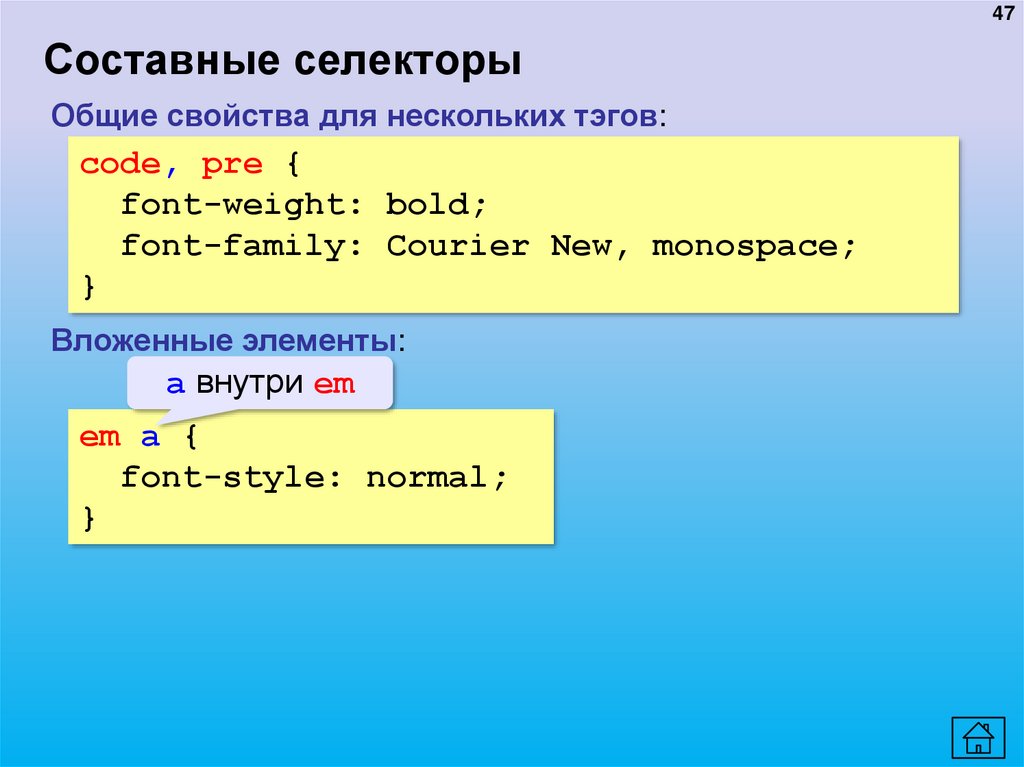
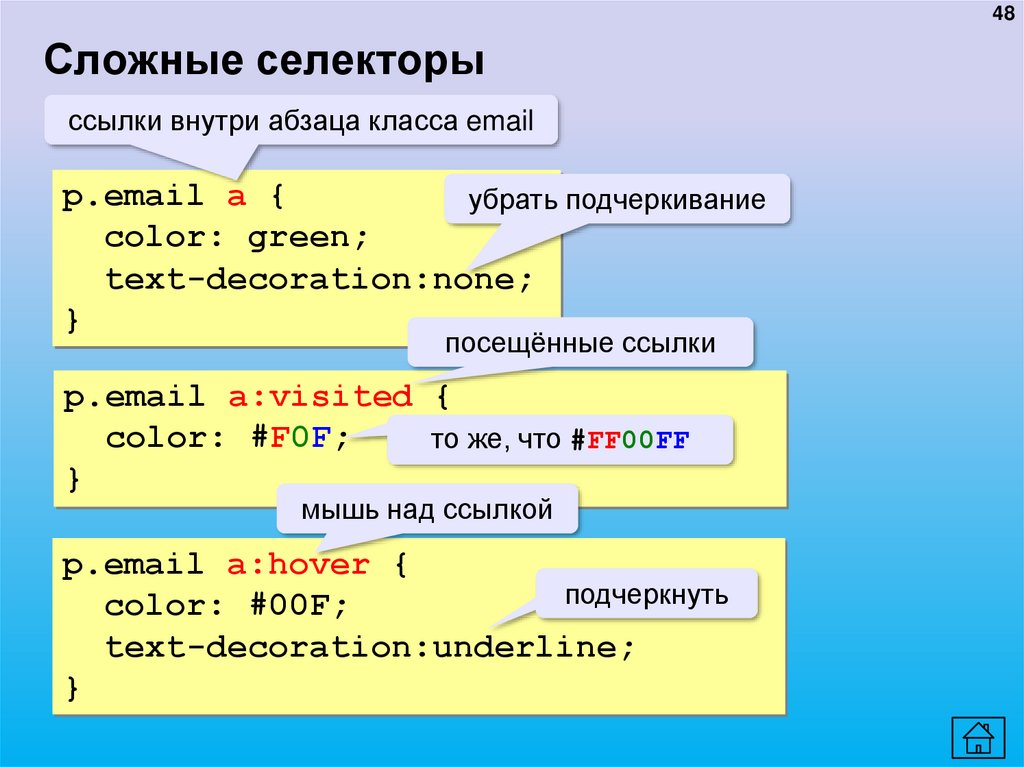


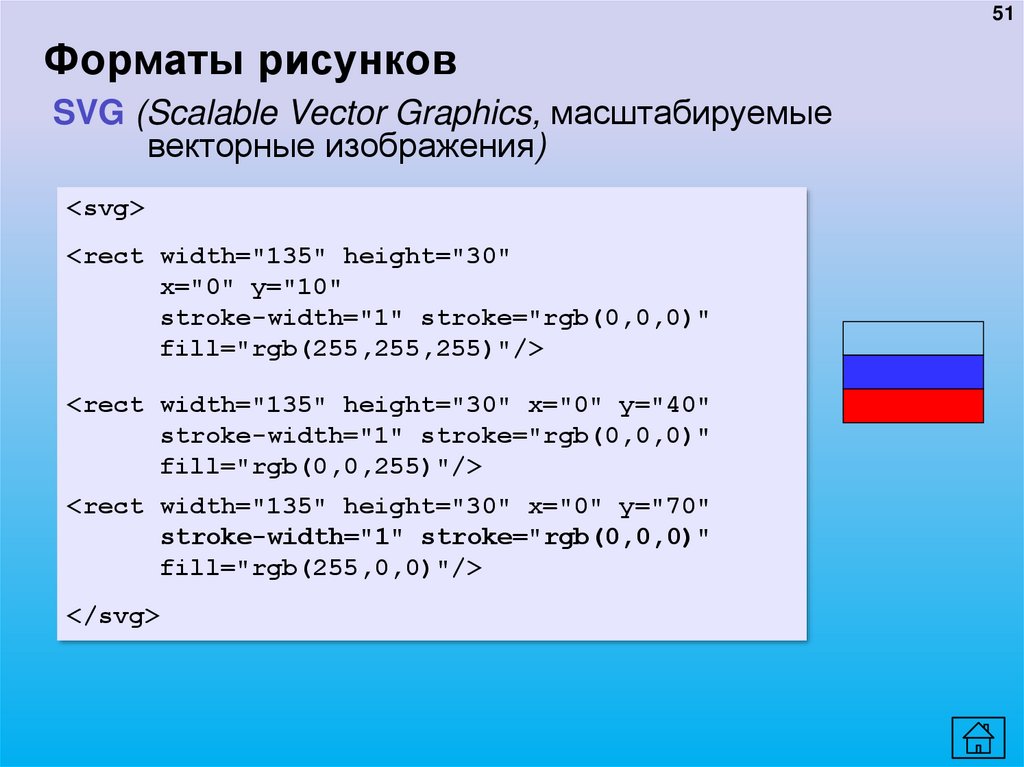
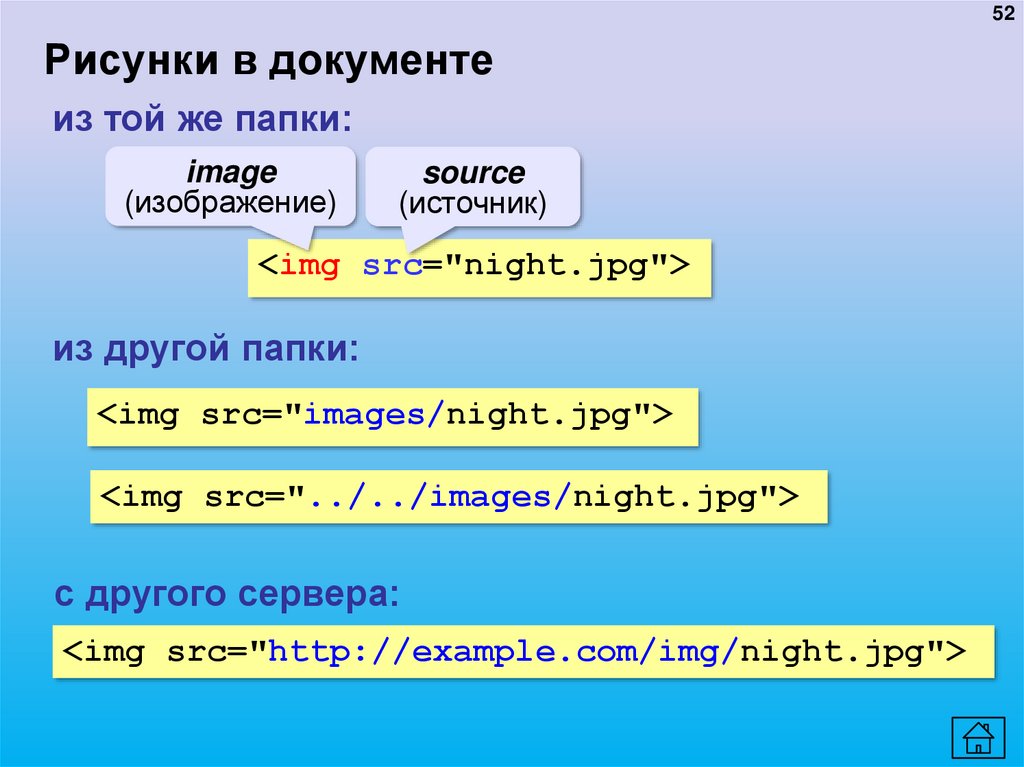


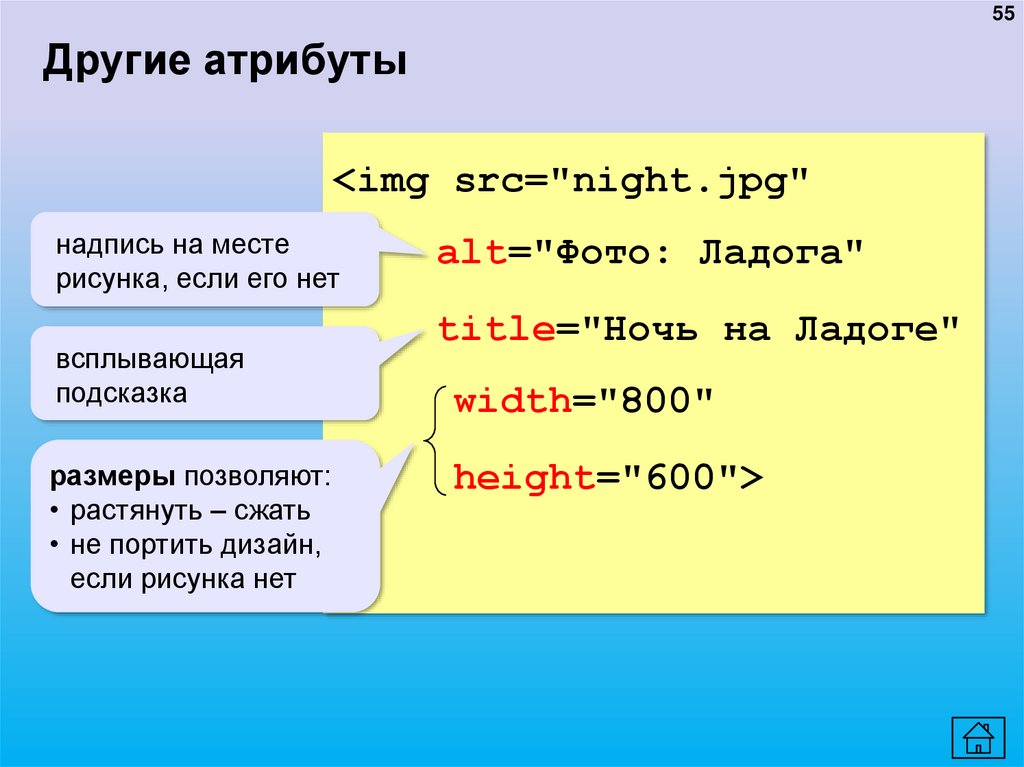

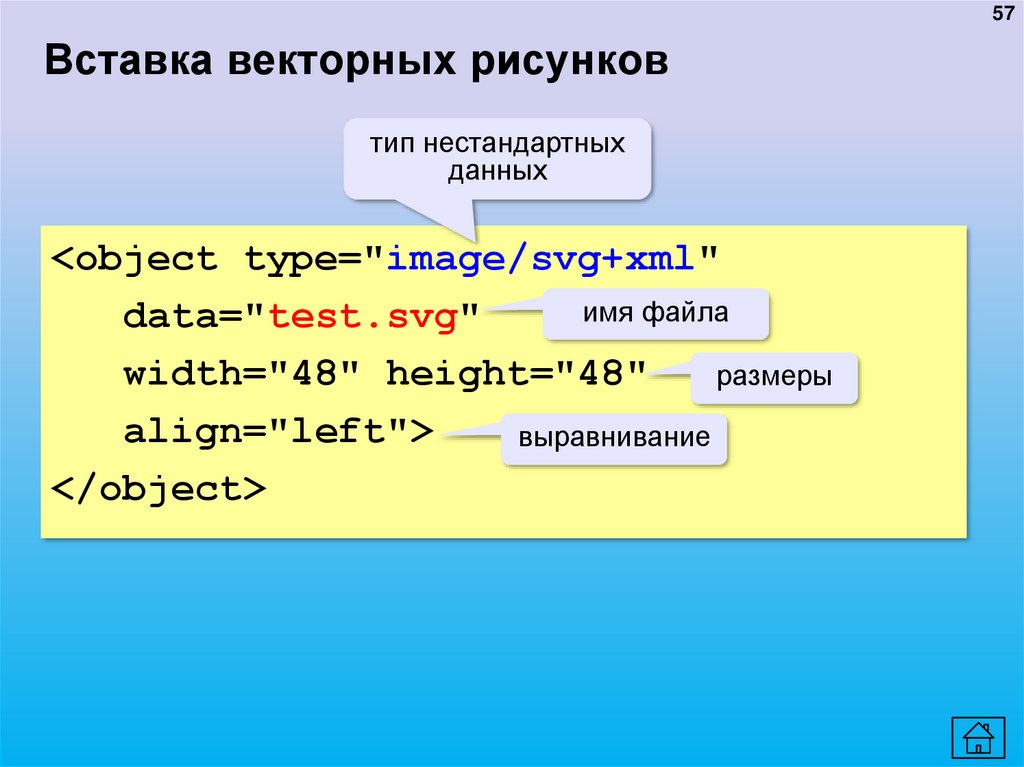

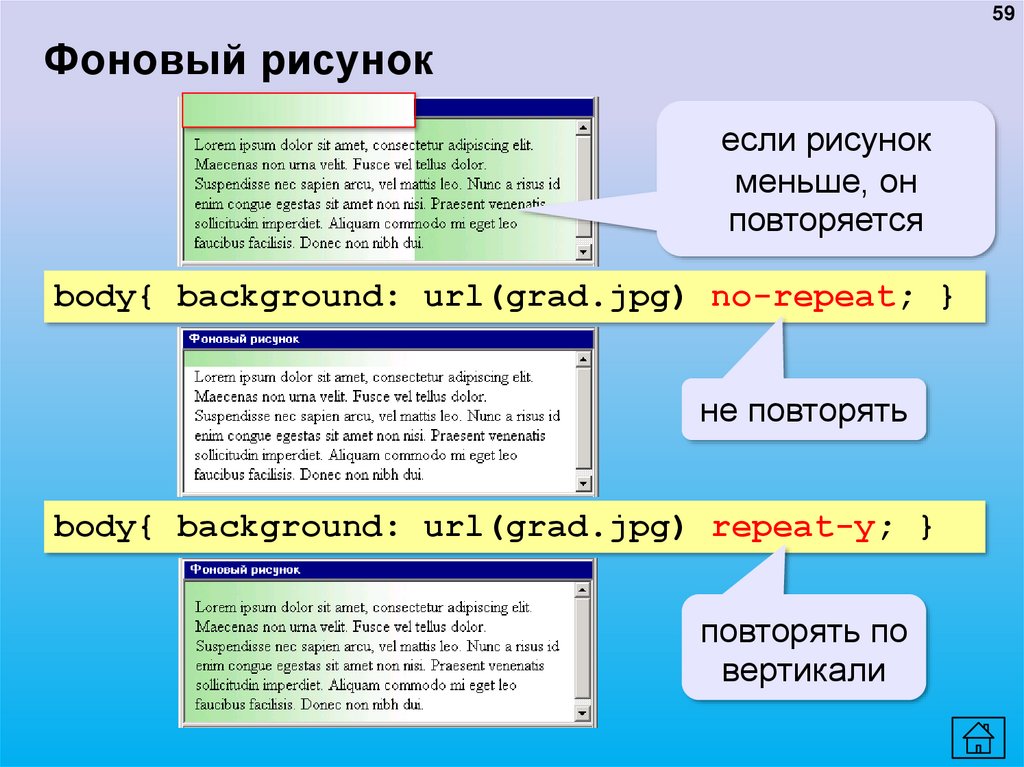


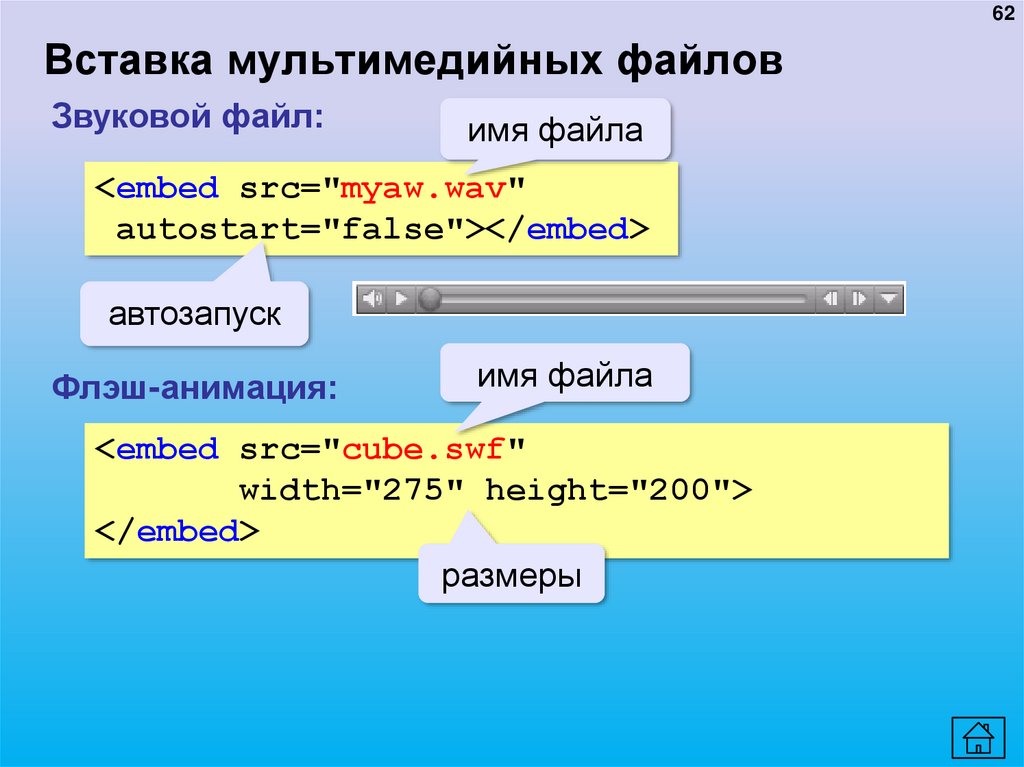
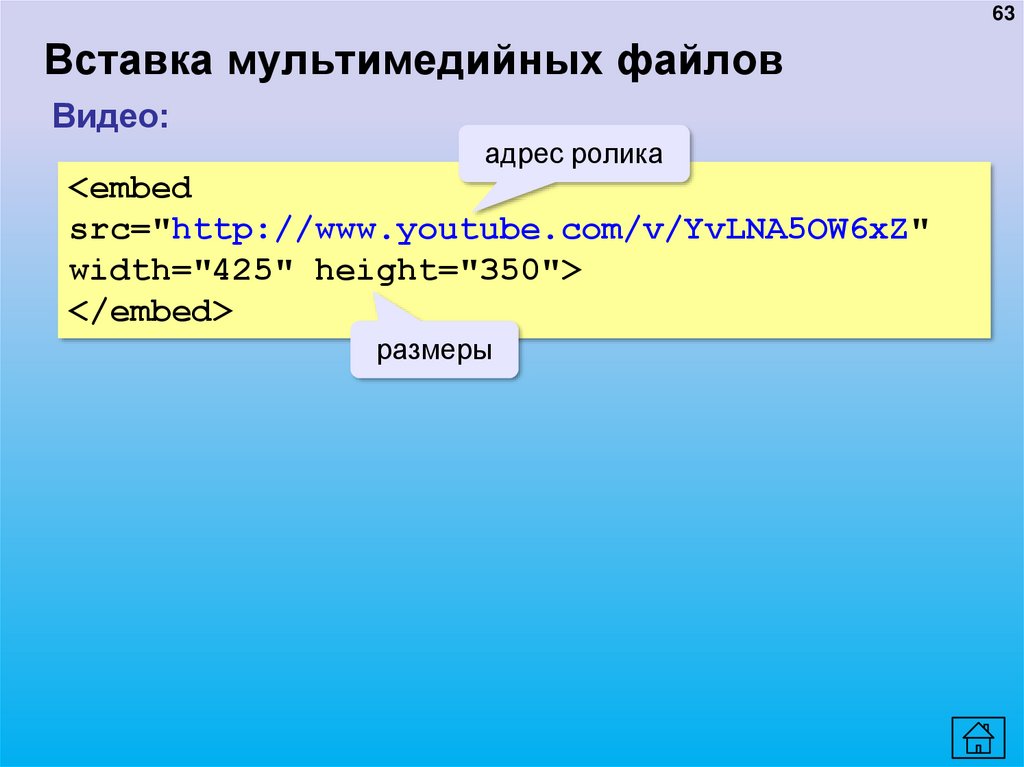
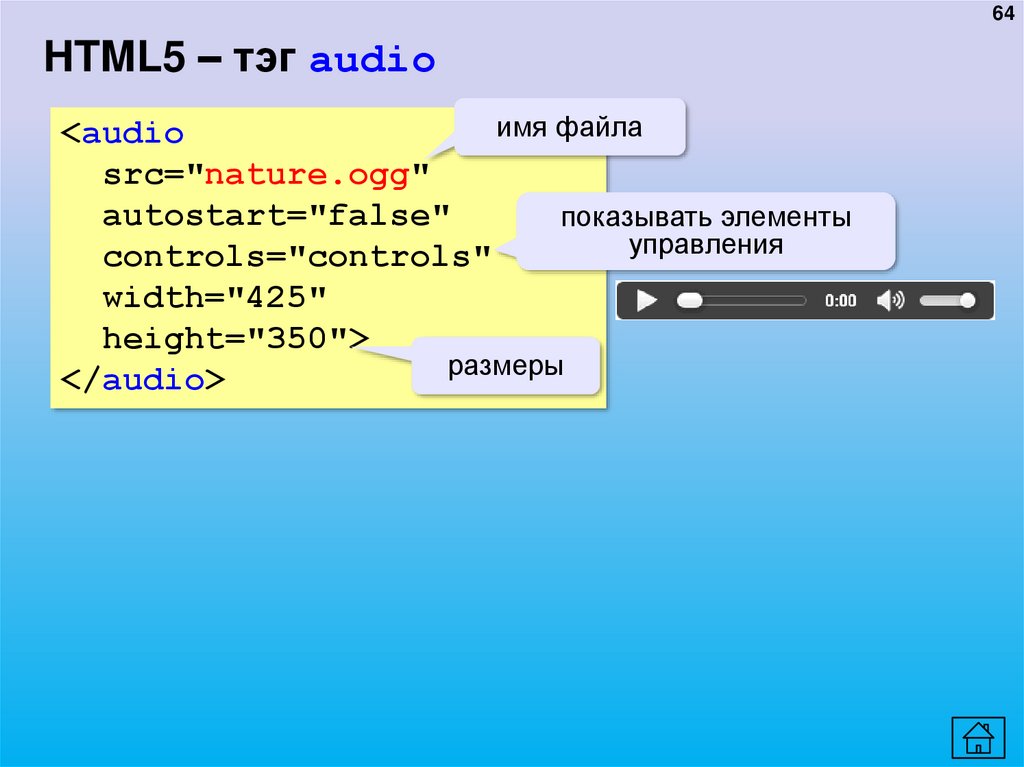
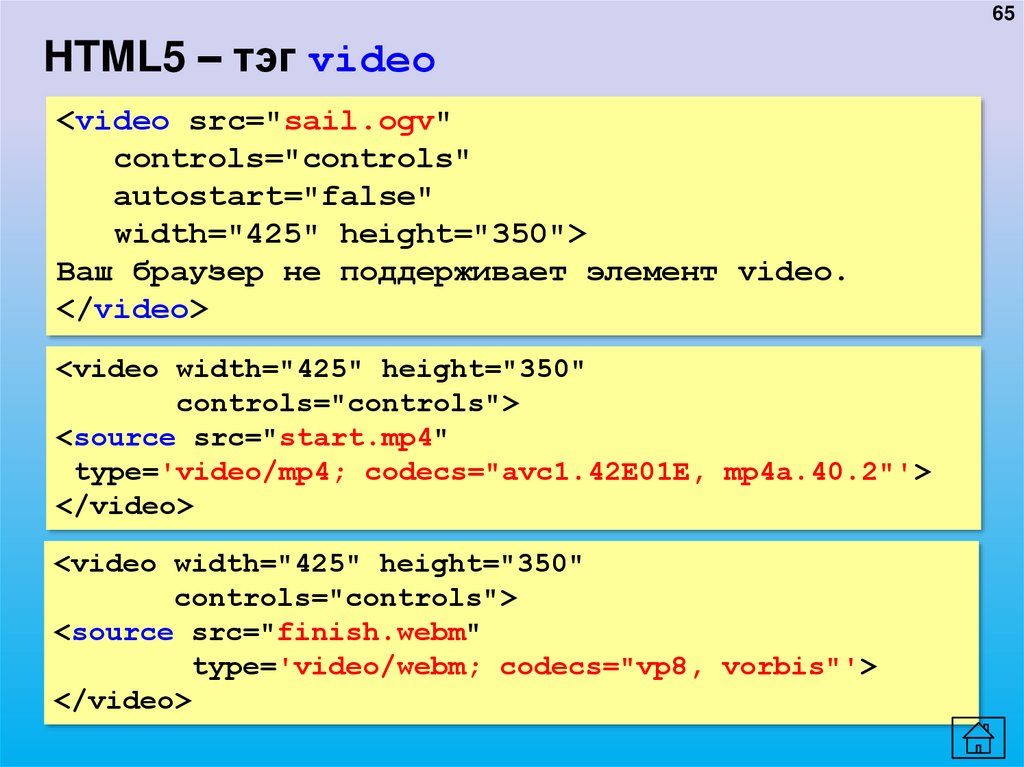

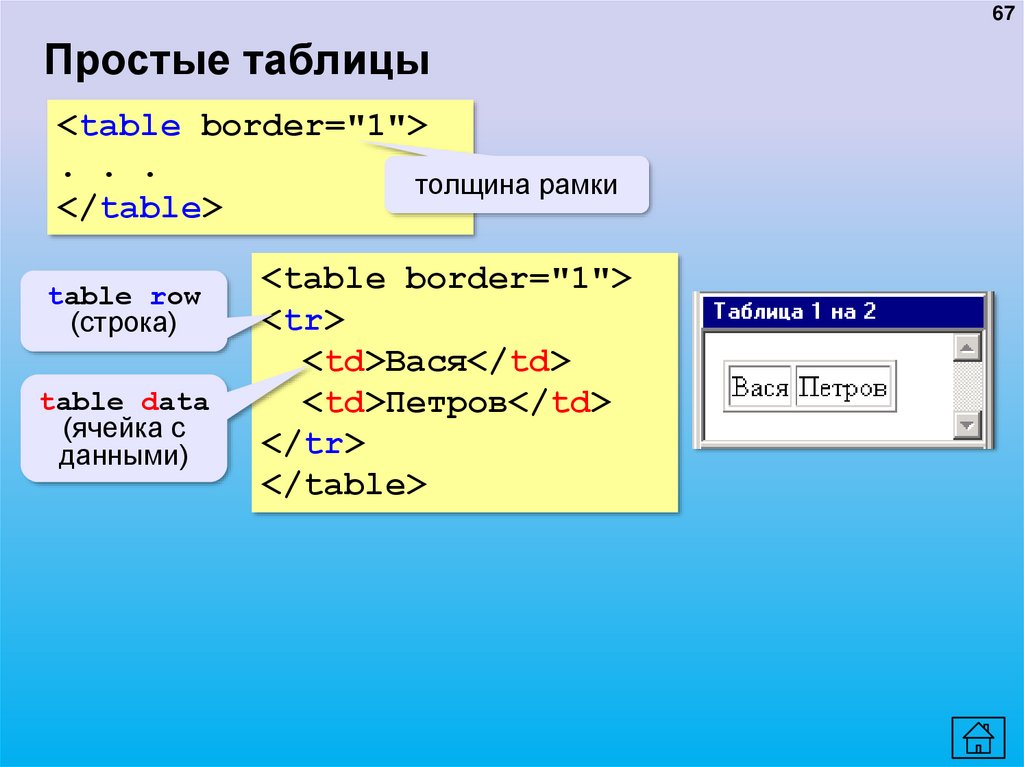
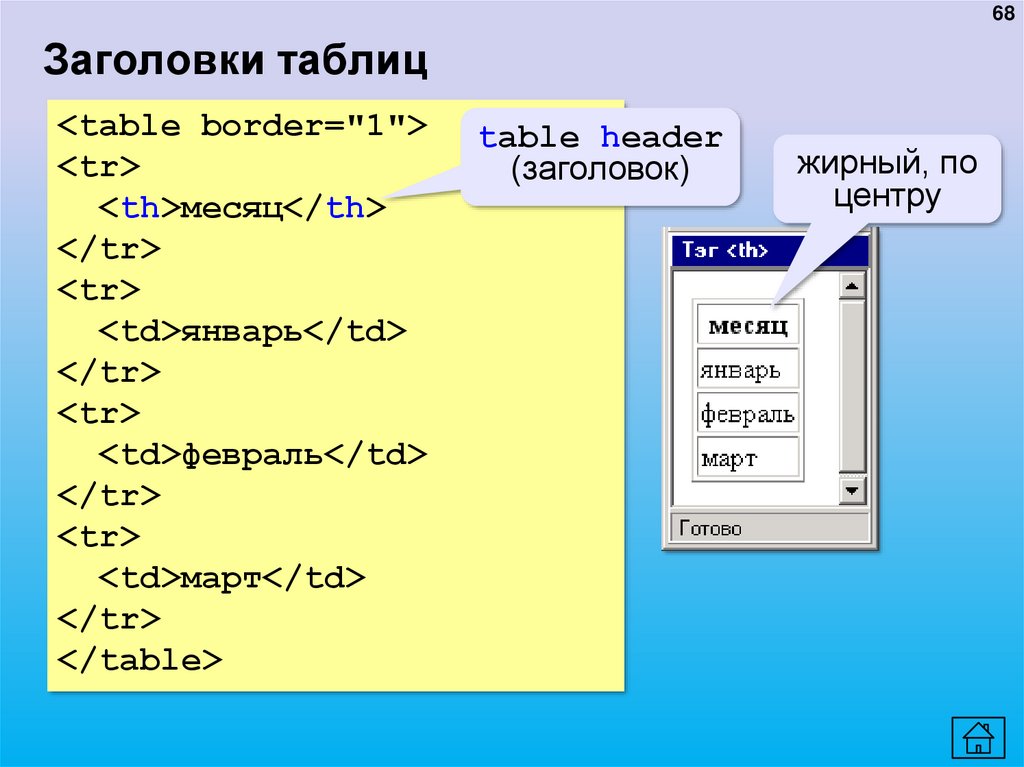





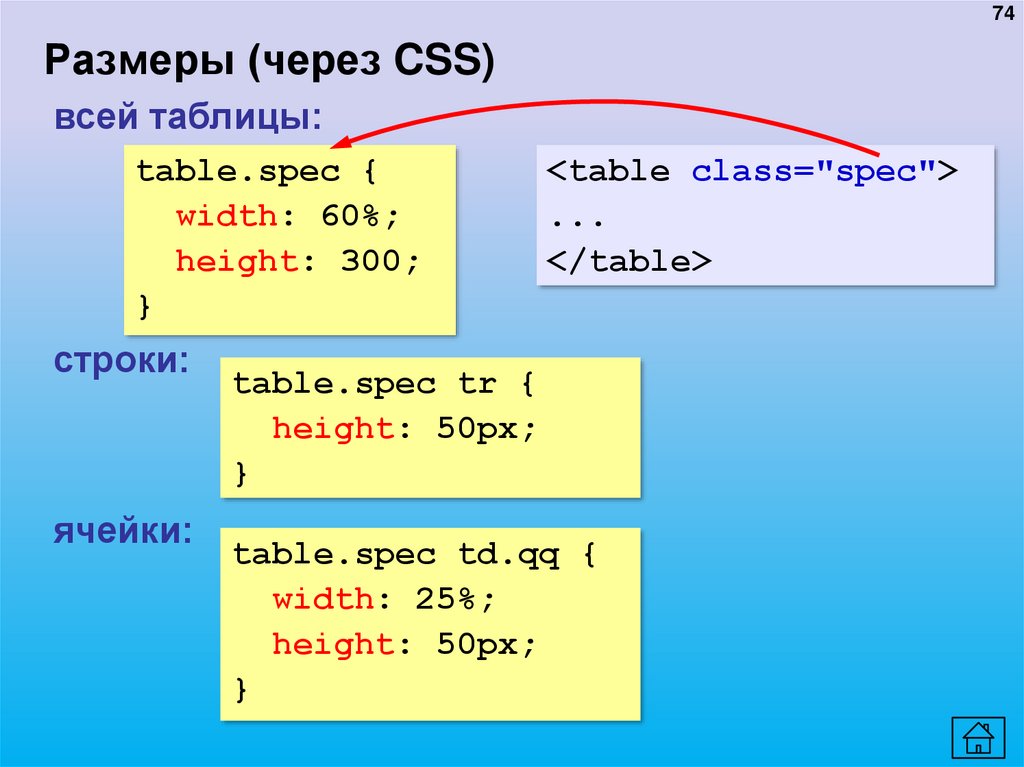
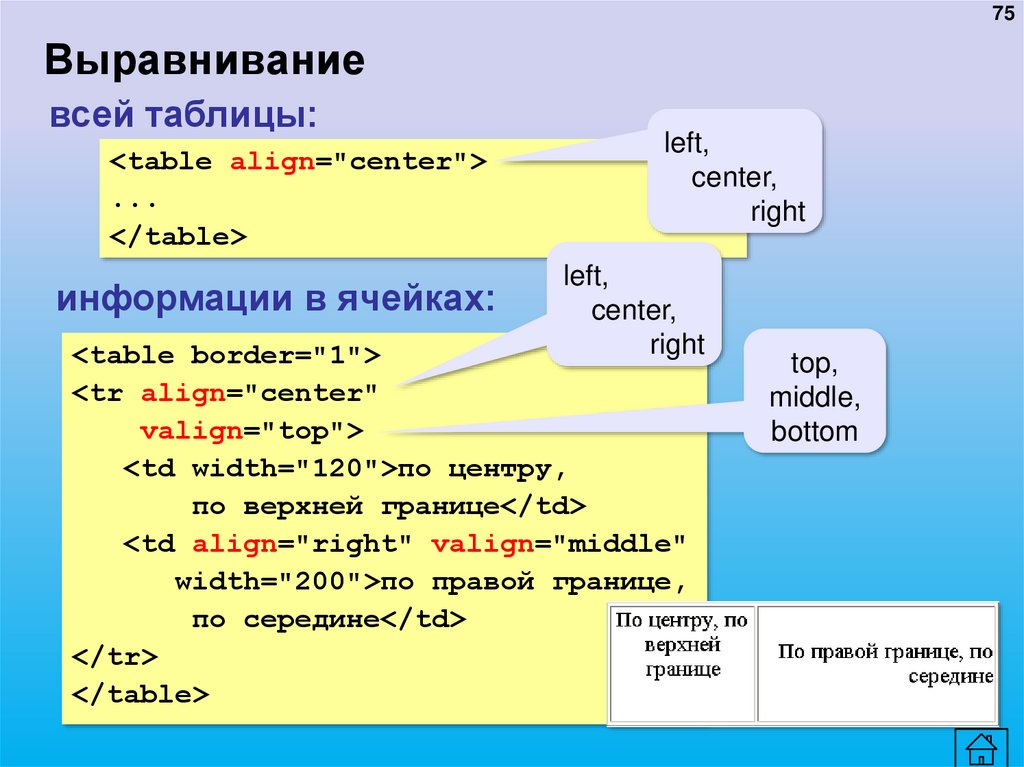
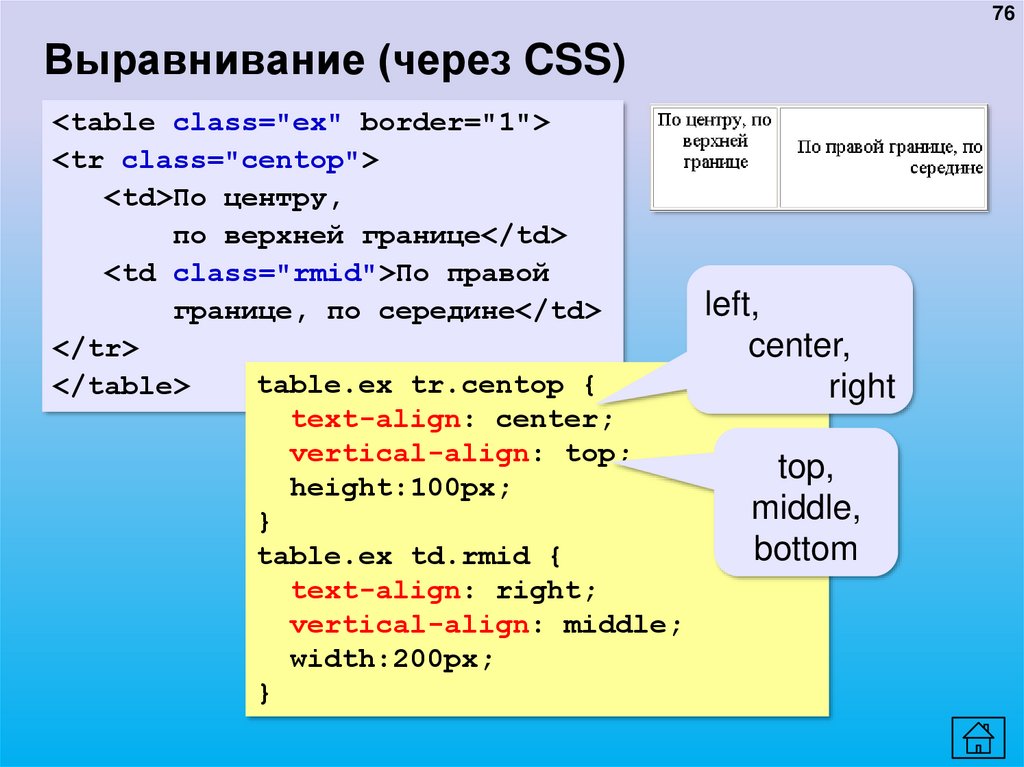
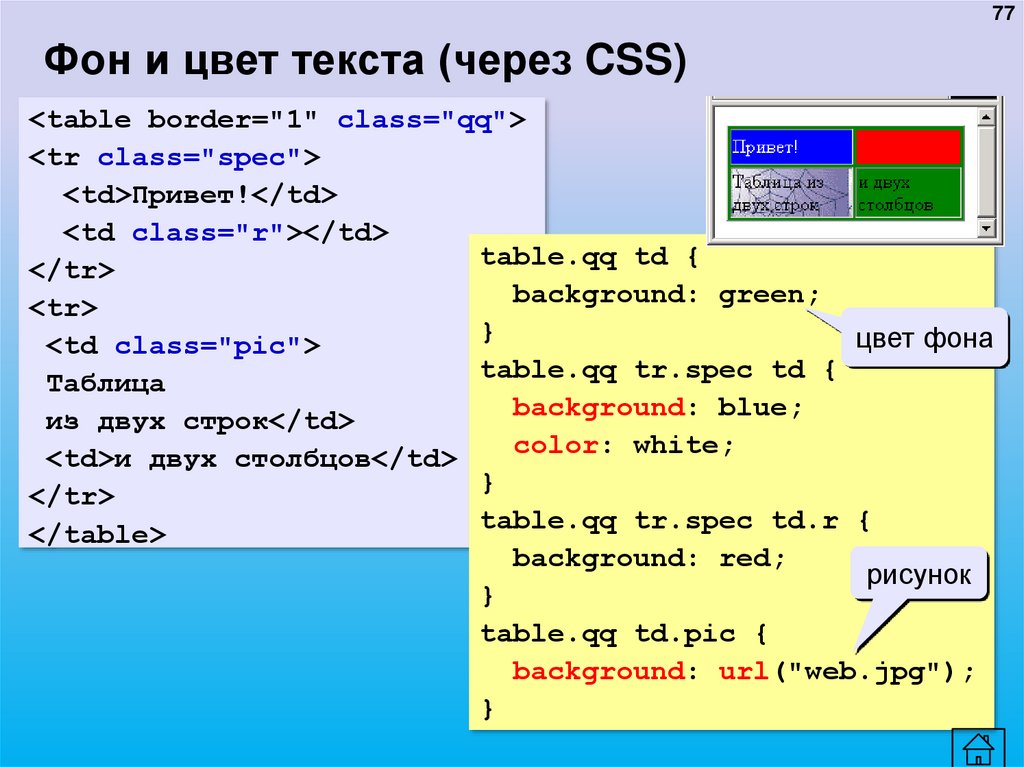
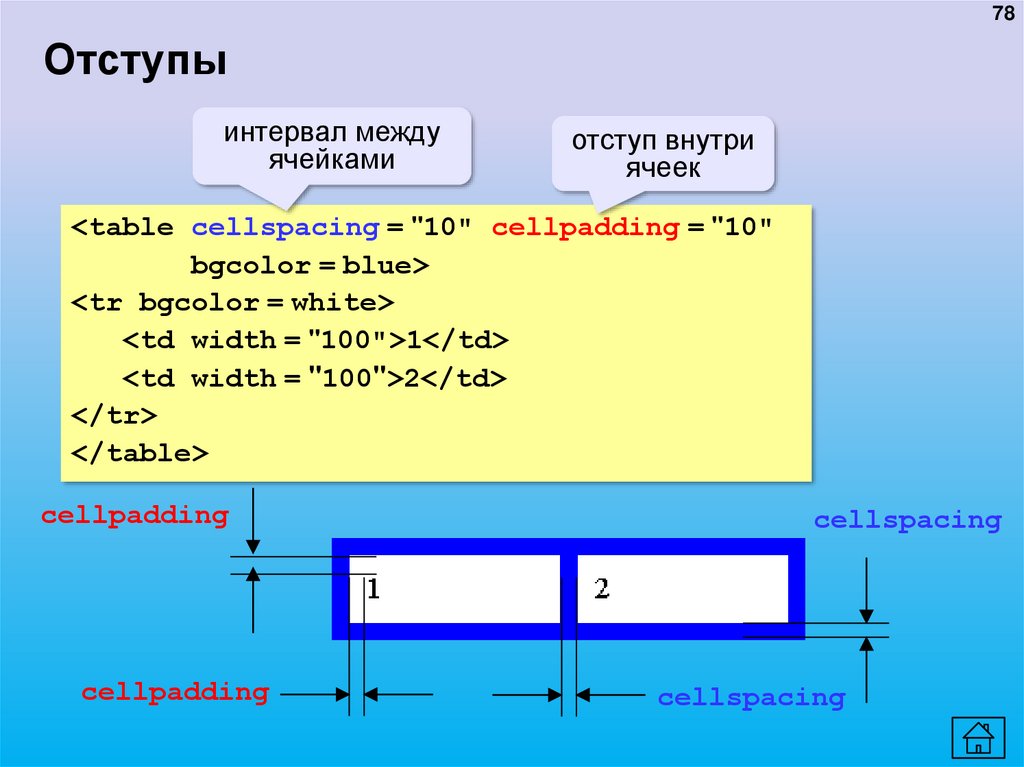


 Интернет
Интернет